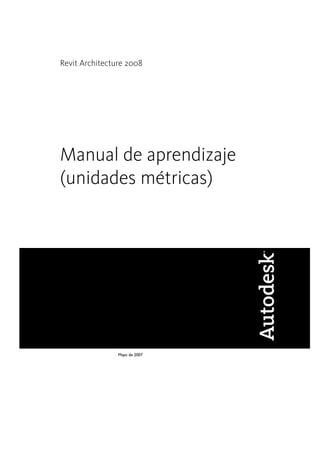
(Tutorial) rREVITevit autocad español manual de aprendizaje
- 1. Revit Architecture 2008 Manual de aprendizaje (unidades métricas) Mayo de 2007
- 2. Copyright© 2007 Autodesk, Inc. Reservados todos los derechos La presente publicación no podrá ser reproducida, ni en su totalidad ni en parte, por ningún medio, en ninguna forma y para ningún fin. AUTODESK, INC. SUMINISTRA ESTOS MATERIALES "TAL COMO ESTÁN" Y, SALVO EN LO ESPECIFICADO EN EL CONTRATO DE LICENCIA ADJUNTO, SU SUMINISTRO NO IMPLICA NINGÚN TIPO DE GARANTÍA, NI EXPRESA NI IMPLÍCITA, INCLUYENDO —PERO SIN LIMITARSE A ELLAS— LAS RELATIVAS AL CUMPLIMIENTO DE CRITERIOS COMERCIALES Y A LA ADECUACIÓN A PROPÓSITOS PARTICULARES. AUTODESK, INC. NO ACEPTA EN NINGÚN CASO RESPONSABILIDADES ANTE NADIE POR DAÑOS PARTICULARES, INDIRECTOS, DERIVADOS O FORTUITOS, QUE SE PUEDAN ORIGINAR EN RELACIÓN CON, O COMO RESULTADO DE LA ADQUISICIÓN O EL USO DE ESTOS MATERIALES. INDEPENDIENTEMENTE DE LA FORMA DE ACCIÓN, LA RESPONSABILIDAD ÚNICA Y EXCLUSIVA DE AUTODESK, INC. NO PODRÁ SUPERAR EL PRECIO DE COMPRA, SI LO HUBIERA, DE LOS MATERIALES AQUÍ DESCRITOS. Autodesk, Inc. se reserva el derecho a revisar y mejorar sus productos como estime conveniente. Esta publicación define el estado de este producto en el momento de su publicación y podría no corresponder a versiones futuras del mismo. Marcas comerciales de Autodesk Las siguientes son marcas registradas o marcas comerciales de Autodesk, Inc. en EE.UU. y en otros países: 3DEC (diseño/logotipo), 3December, 3December.com, 3ds Max, ActiveShapes, Actrix, ADI, Alias, Alias (diseño/logotipo), AliasStudio, Alias|Wavefront (diseño/logotipo), ATC, AUGI, AutoCAD, AutoCAD Learning Assistance, AutoCAD LT, AutoCAD Simulator, AutoCAD SQL Extension, AutoCAD SQL Interface, Autodesk, Autodesk Envision, Autodesk Insight, Autodesk Intent, Autodesk Inventor, Autodesk Map, Autodesk MapGuide, Autodesk Streamline, AutoLISP, AutoSnap, AutoSketch, AutoTrack, Backdraft, Built with ObjectARX (logotipo), Burn, Buzzsaw, CAiCE, Can You Imagine, Character Studio, Cinestream, Civil 3D, Cleaner, Cleaner Central, ClearScale, Colour Warper, Combustion, Communication Specification, Constructware, Content Explorer, Create>what's>Next> (diseño/logotipo), Dancing Baby (imagen), DesignCenter, Design Doctor, Designer's Toolkit, DesignKids, DesignProf, DesignServer, DesignStudio, Design|Studio (diseño/logotipo), Design Your World, Design Your World (diseño/logotipo), DWF, DWG, DWG (logotipo), DWG TrueConvert, DWG TrueView, DXF, EditDV, Education by Design, Extending the Design Team, FBX, Filmbox, FMDesktop, GDX Driver, Gmax, Heads-up Design, Heidi, HOOPS, HumanIK, i-drop, iMOUT, Incinerator, IntroDV, Kaydara, Kaydara (diseño/logotipo), LocationLogic, Lustre, Maya, Mechanical Desktop, MotionBuilder, ObjectARX, ObjectDBX, Open Reality, PolarSnap, PortfolioWall, Powered with Autodesk Technology, Productstream, ProjectPoint, Reactor, RealDWG, Real-time Roto, Render Queue, Revit, Showcase, SketchBook, StudioTools, Topobase, Toxik, Visual, Visual Bridge, Visual Construction, Visual Drainage, Visual Hydro, Visual Landscape, Visual Roads, Visual Survey, Visual Syllabus, Visual Toolbox, Visual Tugboat, Visual LISP, Voice Reality, Volo y Wiretap. Las siguientes son marcas registradas o marcas comerciales de Autodesk Canada Co en EE.UU. y/o en Canadá y en otros países: Backburner, Discreet, Fire, Flame, Flint, Frost, Inferno, Multi-Master Editing, River, Smoke, Sparks, Stone, Wire. Marcas comerciales de terceros Los demás nombres de modelos, productos y marcas pertenecen a sus respectivos propietarios. Referencias a programas informáticos de terceros ACIS Copyright © 1989-2001 Spatial Corp. Partes con Copyright © 2002 Autodesk, Inc. Copyright© 1997 Microsoft Corporation. Reservados todos los derechos. Flash ® es una marca registrada de Macromedia, Inc. en EE.UU. y en otros países. International CorrectSpell™ Spelling Correction System © 1995 de Lernout & Hauspie Speech Products, N.V. Reservados todos los derechos. InstallShield™ 3.0. Copyright © 1997 InstallShield Software Corporation. Reservados todos los derechos. Es posible que los colores PANTONE ® que se muestran en el software o en la documentación del usuario no coincidan con las normas definidas por PANTONE. Consulte las publicaciones actuales de colores de PANTONE para obtener información sobre colores precisos. PANTONE® y otras marcas comerciales de Pantone, Inc. son propiedad de Pantone, Inc.© Pantone, Inc., 2002 Pantone, Inc. es el propietario de los derechos de los datos de color y/o software otorgados con licencia a Autodesk Inc. para ser distribuidos únicamente de forma conjunta con otros productos de software de Autodesk. Los datos sobre colores y/o software de PANTONE no se deben copiar en otro disco o en memoria, a no ser que formen parte de la ejecución de este producto de software Autodesk. Partes Copyright © 1991-1996 Arthur D. Applegate. Reservados todos los derechos. Parte de este software se basa en el trabajo de Independent JPEG Group (grupo independiente JPEG). RAL DESIGN © RAL, Sankt Augustin, 2002 RAL CLASSIC © RAL, Sankt Augustin, 2002 La representación de colores RAL se efectúa con la aprobación de RAL Deutsches Institut für Gütesicherung und Kennzeichnung e.V. (Instituto Alemán RAL de Garantía y Certificados de Calidad, Asociación registrada), D-53757 Sankt Augustin. Tipos de letra de Bitstream ® typeface library copyright 1992. Tipos de letra de Payne Loving Trust © 1996. Reservados todos los derechos. AutoCAD 2008 se produce bajo una licencia de datos derivados de DIC Color Guide® de Dainippon Ink and Chemicals, Inc. Copyright © Dainippon Ink and Chemicals, Inc. Reservados todos los derechos. Las simulaciones de color de ordenador de DIC Color Guide utilizadas en este producto pueden no coincidir exactamente con los estándares de colores sólidos identificados en la parte 2 de DIC Color Guide. Utilice los manuales actuales de DIC Color Guide para tener una referencia de color exacta. DIC y DIC Color Guide son marcas registradas de Dainippon Ink and Chemicals, Inc. El manual impreso y la ayuda se han producido con Idiom WorldServer™. WindowBlinds: DirectSkin™ OCX © Stardock® AnswerWorks 4.0 ©; 1997-2003 WexTech Systems, Inc. Partes de este programa informático © Vantage-Knexys. Reservados todos los derechos. El Director General del Geographic Survey Institute ha emitido la aprobación del intercambio de coordenadas numeradas TKY2JGD para Japan Geodetic Datum 2000, también conocido como información técnica nº H1-N0.2 del Geographic Survey Institute, para su instalación y uso con este software (Nº de aprobación: 646 emitido por GSI, 8 de abril de 2002). Partes de este programa son copyright © 1995-1999 LizardTech, Inc. Reservados todos los derechos. MrSID está protegido en EE.UU. con el nº de patente 5,710,835. Pendiente de patente en otros países.
- 3. Partes de este programa son copyright © 2000 Earth Resource Mapping, Inc. OSTN97 © Crown Copyright 1997. Reservados todos los derechos. OSTN02 © Crown copyright 2002. Reservados todos los derechos. OSGM02 © Crown copyright 2002, © Ordnance Survey Ireland, 2002. FME Objects Engine © 2005 SAFE Software. Reservados todos los derechos.
- 4. 1 2 3 4 5 6 7 8 9 10
- 5. Contenido Sección 1 Para empezar . . . . . . . . . . . . . . . . . . . . . . . . . . . . . . . . . . . . . . . . 1 Capítulo 1 Introducción . . . . . . . . . . . . . . . . . . . . . . . . . . . . . . . . . . . . . . . . . 3 Uso de los aprendizajes . . . . . . . . . . . . . . . . . . . . . . . . . . . . . . . . . . . . . . . . . . . . . 4 Acceso a los archivos de formación . . . . . . . . . . . . . . . . . . . . . . . . . . . . . . . . . . . . 4 Conceptos básicos . . . . . . . . . . . . . . . . . . . . . . . . . . . . . . . . . . . . . . . . . . . . . . . . 6 Navegación por la interfaz de usuario . . . . . . . . . . . . . . . . . . . . . . . . . . . . . . . . . . . 8 Realización de tareas comunes mientras se trabaja en Revit Architecture . . . . . . . . . . . . . . . . 15 Sección 2 Desarrollo de diseños . . . . . . . . . . . . . . . . . . . . . . . . . . . . . . . . . . . 21 Capítulo 2 Creación de un modelo de información de construcción . . . . . . . . . . . . . . . . 23 Creación del proyecto . . . . . . . . . . . . . . . . . . . . . . . . . . . . . . . . . . . . . . . . . . . . . 25 Adición de niveles de proyecto . . . . . . . . . . . . . . . . . . . . . . . . . . . . . . . . . . . . . . . . 26 Creación de una rejilla de pilar . . . . . . . . . . . . . . . . . . . . . . . . . . . . . . . . . . . . . . . . 30 Adición de vigas . . . . . . . . . . . . . . . . . . . . . . . . . . . . . . . . . . . . . . . . . . . . . . . . 36 Adición de tornapuntas . . . . . . . . . . . . . . . . . . . . . . . . . . . . . . . . . . . . . . . . . . . . 40 Creación de una cimentación . . . . . . . . . . . . . . . . . . . . . . . . . . . . . . . . . . . . . . . . . 45 Cambio de tipos de elementos estructurales . . . . . . . . . . . . . . . . . . . . . . . . . . . . . . . . . . 47 Adición de suelos . . . . . . . . . . . . . . . . . . . . . . . . . . . . . . . . . . . . . . . . . . . . . . . . 49 Adición de una cubierta . . . . . . . . . . . . . . . . . . . . . . . . . . . . . . . . . . . . . . . . . . . . 55 Adición de un muro cortina . . . . . . . . . . . . . . . . . . . . . . . . . . . . . . . . . . . . . . . . . . 58 Creación de una entrada . . . . . . . . . . . . . . . . . . . . . . . . . . . . . . . . . . . . . . . . . . . . 61 Creación de un techo con pendiente . . . . . . . . . . . . . . . . . . . . . . . . . . . . . . . . . . . . . 67 Creación de escaleras multinivel . . . . . . . . . . . . . . . . . . . . . . . . . . . . . . . . . . . . . . . . 75 Creación de un muro con una altura no uniforme . . . . . . . . . . . . . . . . . . . . . . . . . . . . . . 82 Adición de entorno y componentes de ubicación . . . . . . . . . . . . . . . . . . . . . . . . . . . . . . . 87 Vinculación de un núcleo de servicios a un proyecto de construcción . . . . . . . . . . . . . . . . . . . . 94 Modificación de un suelo y adición de barandillas . . . . . . . . . . . . . . . . . . . . . . . . . . . . . . 97 Sección 3 Documentación de proyectos . . . . . . . . . . . . . . . . . . . . . . . . . . . . . . 103 Capítulo 3 Cómo añadir vistas y planos a un proyecto . . . . . . . . . . . . . . . . . . . . . . . 105 Creación de vistas . . . . . . . . . . . . . . . . . . . . . . . . . . . . . . . . . . . . . . . . . . . . . . . 106 Duplicación de vistas de plano . . . . . . . . . . . . . . . . . . . . . . . . . . . . . . . . . . . . . 106 Creación de vistas de sección y alzado . . . . . . . . . . . . . . . . . . . . . . . . . . . . . . . . . 109 Creación de vistas de llamada . . . . . . . . . . . . . . . . . . . . . . . . . . . . . . . . . . . . . . 114 Modificación del aspecto de etiquetas de vista . . . . . . . . . . . . . . . . . . . . . . . . . . . . . 119 Configuración de opciones de visibilidad y gráficos en las vistas . . . . . . . . . . . . . . . . . . . . . . 122 Creación de una plantilla de vista . . . . . . . . . . . . . . . . . . . . . . . . . . . . . . . . . . . . 122 Rangos de vista y regiones de plano . . . . . . . . . . . . . . . . . . . . . . . . . . . . . . . . . . . 125 Uso de filtros para controlar la visibilidad . . . . . . . . . . . . . . . . . . . . . . . . . . . . . . . . 128 Partes de máscara de una vista . . . . . . . . . . . . . . . . . . . . . . . . . . . . . . . . . . . . . . 130 Trabajo con modificaciones visuales . . . . . . . . . . . . . . . . . . . . . . . . . . . . . . . . . . 133 Creación de planos de dibujo en un proyecto . . . . . . . . . . . . . . . . . . . . . . . . . . . . . . . . 138 Creación de planos de dibujo . . . . . . . . . . . . . . . . . . . . . . . . . . . . . . . . . . . . . . 138 Cómo añadir vistas a planos . . . . . . . . . . . . . . . . . . . . . . . . . . . . . . . . . . . . . . . 142 Modificación del modelo de construcción desde una vista de plano . . . . . . . . . . . . . . . . . . 145 Creación y modificación de un plano de título . . . . . . . . . . . . . . . . . . . . . . . . . . . . . 146 Capítulo 4 Etiquetado y planificación . . . . . . . . . . . . . . . . . . . . . . . . . . . . . . . . 151 Etiquetado de objetos . . . . . . . . . . . . . . . . . . . . . . . . . . . . . . . . . . . . . . . . . . . . . 152 Contenido | v
- 6. Colocación y etiquetado secuenciales de habitaciones . . . . . . . . . . . . . . . . . . . . . . . . . 152 Etiquetado de puertas y ventanas . . . . . . . . . . . . . . . . . . . . . . . . . . . . . . . . . . . . 157 Etiquetado de otros objetos . . . . . . . . . . . . . . . . . . . . . . . . . . . . . . . . . . . . . . . 161 Definición de tablas de planificación y diagramas de colores . . . . . . . . . . . . . . . . . . . . . . . . 164 Creación de una tabla de planificación de ventanas . . . . . . . . . . . . . . . . . . . . . . . . . . 164 Cómo añadir parámetros de proyecto a una tabla de planificación de ventanas . . . . . . . . . . . . 169 Creación de una tabla de planificación de puertas basada en unidad con un filtro . . . . . . . . . . 171 Creación de una tabla de planificación de habitaciones . . . . . . . . . . . . . . . . . . . . . . . . 173 Programación de habitaciones a partir de una lista de programa . . . . . . . . . . . . . . . . . . . . 175 Creación de un diagrama de colores de habitación . . . . . . . . . . . . . . . . . . . . . . . . . . . 181 Creación de un cómputo de materiales . . . . . . . . . . . . . . . . . . . . . . . . . . . . . . . . . 184 Planificación de parámetros compartidos . . . . . . . . . . . . . . . . . . . . . . . . . . . . . . . . . . 186 Creación de un archivo de parámetros compartidos . . . . . . . . . . . . . . . . . . . . . . . . . . 186 Cómo añadir parámetros compartidos a una familia . . . . . . . . . . . . . . . . . . . . . . . . . . 187 Colocación, etiquetado y planificación de una familia con parámetros compartidos . . . . . . . . . 190 Planificación de códigos de montaje Uniformat . . . . . . . . . . . . . . . . . . . . . . . . . . . . . . . 195 Planificación de códigos de montaje Uniformat y descripciones . . . . . . . . . . . . . . . . . . . . 195 Exportación de información de proyectos con ODBC . . . . . . . . . . . . . . . . . . . . . . . . . . . . 196 Exportación de la información de la tabla de planificación a Microsoft Access . . . . . . . . . . . . 196 Capítulo 5 Anotaciones y cotas . . . . . . . . . . . . . . . . . . . . . . . . . . . . . . . . . . . 199 Cambio del alzado base de un proyecto . . . . . . . . . . . . . . . . . . . . . . . . . . . . . . . . . . . 200 Cómo volver a ubicar un proyecto . . . . . . . . . . . . . . . . . . . . . . . . . . . . . . . . . . . 201 Acotación . . . . . . . . . . . . . . . . . . . . . . . . . . . . . . . . . . . . . . . . . . . . . . . . . . . 204 Creación de cotas . . . . . . . . . . . . . . . . . . . . . . . . . . . . . . . . . . . . . . . . . . . . 204 Creación de cotas de muro automáticas . . . . . . . . . . . . . . . . . . . . . . . . . . . . . . . . . 211 Control de las líneas de referencia . . . . . . . . . . . . . . . . . . . . . . . . . . . . . . . . . . . . 213 Creación de un tipo de cota estándar de oficina a partir de las cotas existentes . . . . . . . . . . . . 217 Creación de anotaciones de texto . . . . . . . . . . . . . . . . . . . . . . . . . . . . . . . . . . . . . . 219 Adición de notas de texto al plano del suelo . . . . . . . . . . . . . . . . . . . . . . . . . . . . . . 219 Capítulo 6 Detalles . . . . . . . . . . . . . . . . . . . . . . . . . . . . . . . . . . . . . . . . . . 225 Creación de un detalle a partir de un modelo de construcción . . . . . . . . . . . . . . . . . . . . . . . 226 Adición de detalles a la vista . . . . . . . . . . . . . . . . . . . . . . . . . . . . . . . . . . . . . . . 226 Adición de líneas de detalle . . . . . . . . . . . . . . . . . . . . . . . . . . . . . . . . . . . . . . . 232 Adición de notas de texto . . . . . . . . . . . . . . . . . . . . . . . . . . . . . . . . . . . . . . . . 236 Creación de componentes de detalle . . . . . . . . . . . . . . . . . . . . . . . . . . . . . . . . . . 237 Cómo añadir notas clave . . . . . . . . . . . . . . . . . . . . . . . . . . . . . . . . . . . . . . . . 240 Creación de componentes de detalle basados en líneas . . . . . . . . . . . . . . . . . . . . . . . . . 241 Modificación de una base de datos de notas clave . . . . . . . . . . . . . . . . . . . . . . . . . . . 246 Creación de un detalle de diseño . . . . . . . . . . . . . . . . . . . . . . . . . . . . . . . . . . . . . . . 247 Importación de un detalle a una vista de diseño . . . . . . . . . . . . . . . . . . . . . . . . . . . . 247 Creación de una llamada de referencia . . . . . . . . . . . . . . . . . . . . . . . . . . . . . . . . . 248 Creación de un detalle en una vista de diseño . . . . . . . . . . . . . . . . . . . . . . . . . . . . . 249 Capítulo 7 Acabado de los planos . . . . . . . . . . . . . . . . . . . . . . . . . . . . . . . . . . 263 Uso de bloques de notas . . . . . . . . . . . . . . . . . . . . . . . . . . . . . . . . . . . . . . . . . . . 264 Creación de un bloque de notas . . . . . . . . . . . . . . . . . . . . . . . . . . . . . . . . . . . . . 264 Uso de listas de dibujos . . . . . . . . . . . . . . . . . . . . . . . . . . . . . . . . . . . . . . . . . . . . 268 Creación de una lista de dibujos . . . . . . . . . . . . . . . . . . . . . . . . . . . . . . . . . . . . . 268 Uso de leyendas . . . . . . . . . . . . . . . . . . . . . . . . . . . . . . . . . . . . . . . . . . . . . . . . 270 Creación de una leyenda de símbolo . . . . . . . . . . . . . . . . . . . . . . . . . . . . . . . . . . 270 Creación de una leyenda de componente . . . . . . . . . . . . . . . . . . . . . . . . . . . . . . . . 273 Uso del seguimiento de revisiones . . . . . . . . . . . . . . . . . . . . . . . . . . . . . . . . . . . . . . 278 Configuración de una tabla de revisión . . . . . . . . . . . . . . . . . . . . . . . . . . . . . . . . . 278 Bocetos de nubes de revisión . . . . . . . . . . . . . . . . . . . . . . . . . . . . . . . . . . . . . . 280 Etiquetado de las nubes de revisión . . . . . . . . . . . . . . . . . . . . . . . . . . . . . . . . . . . 282 Trabajo con revisiones . . . . . . . . . . . . . . . . . . . . . . . . . . . . . . . . . . . . . . . . . . 282 Importación de otras aplicaciones . . . . . . . . . . . . . . . . . . . . . . . . . . . . . . . . . . . . . . 284 Importación de archivos de imagen . . . . . . . . . . . . . . . . . . . . . . . . . . . . . . . . . . . 284 Importación de documentos de texto . . . . . . . . . . . . . . . . . . . . . . . . . . . . . . . . . . 285 Importación de hojas de cálculo . . . . . . . . . . . . . . . . . . . . . . . . . . . . . . . . . . . . . 286 Capítulo 8 Uso de vistas dependientes . . . . . . . . . . . . . . . . . . . . . . . . . . . . . . . 289 Uso de vistas dependientes en tareas de documentación . . . . . . . . . . . . . . . . . . . . . . . . . . 292 vi | Contenido
- 7. Uso de vistas dependientes en vistas de planos del suelo . . . . . . . . . . . . . . . . . . . . . . . . 292 Uso de vistas dependientes en vistas de planos de alzado . . . . . . . . . . . . . . . . . . . . . . . 301 Sección 4 Visualización y modelizado . . . . . . . . . . . . . . . . . . . . . . . . . . . . . . . 307 Capítulo 9 Visualización . . . . . . . . . . . . . . . . . . . . . . . . . . . . . . . . . . . . . . . 309 Visualización de un modelo de construcción . . . . . . . . . . . . . . . . . . . . . . . . . . . . . . . . 310 Exploración del modelo de construcción . . . . . . . . . . . . . . . . . . . . . . . . . . . . . . . . 310 Creación de una vista en perspectiva con una cámara . . . . . . . . . . . . . . . . . . . . . . . . . 313 Creación de una vista de sección . . . . . . . . . . . . . . . . . . . . . . . . . . . . . . . . . . . . 319 Creación de vistas de alzado . . . . . . . . . . . . . . . . . . . . . . . . . . . . . . . . . . . . . . . 321 Control de los colores del patrón de relleno . . . . . . . . . . . . . . . . . . . . . . . . . . . . . . . . . 322 Control del color del patrón de relleno de un material . . . . . . . . . . . . . . . . . . . . . . . . . 323 Configuración del color del patrón de relleno de escala de detalle bajo para un tipo de muro . . . . 324 Creación de una región de plano de vista . . . . . . . . . . . . . . . . . . . . . . . . . . . . . . . . . . 326 Creación de una región de plano en un plano del suelo . . . . . . . . . . . . . . . . . . . . . . . . 326 Capítulo 10 Modelizado de vistas y creación de recorridos . . . . . . . . . . . . . . . . . . . . . 331 Modelizado de una vista exterior . . . . . . . . . . . . . . . . . . . . . . . . . . . . . . . . . . . . . . . 332 Aplicación de materiales y texturas al modelo de construcción . . . . . . . . . . . . . . . . . . . . 332 Adición de árboles al solar . . . . . . . . . . . . . . . . . . . . . . . . . . . . . . . . . . . . . . . . 336 Creación de una vista en perspectiva . . . . . . . . . . . . . . . . . . . . . . . . . . . . . . . . . . 338 Selección de una escena y modelizado de la vista . . . . . . . . . . . . . . . . . . . . . . . . . . . . 341 Modelizado de una vista interior . . . . . . . . . . . . . . . . . . . . . . . . . . . . . . . . . . . . . . . 344 Adición de personas de RPC . . . . . . . . . . . . . . . . . . . . . . . . . . . . . . . . . . . . . . . 344 Creación de una vista en perspectiva interior . . . . . . . . . . . . . . . . . . . . . . . . . . . . . . 346 Creación de una escena modelizada . . . . . . . . . . . . . . . . . . . . . . . . . . . . . . . . . . . 350 Definición de luces diurnas y modelizado de la vista . . . . . . . . . . . . . . . . . . . . . . . . . . 351 Creación y grabación de recorridos . . . . . . . . . . . . . . . . . . . . . . . . . . . . . . . . . . . . . 352 Creación de un recorrido . . . . . . . . . . . . . . . . . . . . . . . . . . . . . . . . . . . . . . . . 353 Modificación del camino de recorrido y de la posición de la cámara . . . . . . . . . . . . . . . . . . 356 Grabación del recorrido . . . . . . . . . . . . . . . . . . . . . . . . . . . . . . . . . . . . . . . . . 358 Capítulo 11 Creación de estudios solares . . . . . . . . . . . . . . . . . . . . . . . . . . . . . . 361 Creación de vistas para estudios solares . . . . . . . . . . . . . . . . . . . . . . . . . . . . . . . . . . . 362 Creación de un estudio solar para vista de patio . . . . . . . . . . . . . . . . . . . . . . . . . . . . 362 Creación de una vista de corte transversal de sección de estudio solar . . . . . . . . . . . . . . . . . 363 Creación de una vista de corte transversal de plano de estudio solar . . . . . . . . . . . . . . . . . . 365 Cómo guardar la configuración del estudio solar y obtener una vista previa de las animaciones . . . . . 368 Creación de estudios solares para solsticios de verano e invierno . . . . . . . . . . . . . . . . . . . 368 Vista previa de la animación de un estudio solar . . . . . . . . . . . . . . . . . . . . . . . . . . . . 369 Exportación de estudios solares . . . . . . . . . . . . . . . . . . . . . . . . . . . . . . . . . . . . . . . . 370 Exportación del estudio como AVI . . . . . . . . . . . . . . . . . . . . . . . . . . . . . . . . . . . 370 Exportación de un estudio como PNG . . . . . . . . . . . . . . . . . . . . . . . . . . . . . . . . . 373 Creación de un estudio solar de plano interno . . . . . . . . . . . . . . . . . . . . . . . . . . . . . . . . 374 Creación de un estudio de plano interno . . . . . . . . . . . . . . . . . . . . . . . . . . . . . . . . 374 Orientación al norte real para los estudios solares . . . . . . . . . . . . . . . . . . . . . . . . . . . . . . 376 Orientación a Norte real . . . . . . . . . . . . . . . . . . . . . . . . . . . . . . . . . . . . . . . . . 376 Modelizado de vistas interiores de sombra . . . . . . . . . . . . . . . . . . . . . . . . . . . . . . . . . . 380 Modelizado de una vista interior . . . . . . . . . . . . . . . . . . . . . . . . . . . . . . . . . . . . 380 Capítulo 12 Vistas de presentación . . . . . . . . . . . . . . . . . . . . . . . . . . . . . . . . . . 383 Adición de una vista de plano del suelo a la analítica . . . . . . . . . . . . . . . . . . . . . . . . . . . . 385 Preparación de un plano del suelo para la analítica . . . . . . . . . . . . . . . . . . . . . . . . . . 385 Uso de gráficos de modelo avanzados . . . . . . . . . . . . . . . . . . . . . . . . . . . . . . . . . 387 Adición del plano del suelo a un plano . . . . . . . . . . . . . . . . . . . . . . . . . . . . . . . . . 389 Adición de una vista de alzado a la analítica . . . . . . . . . . . . . . . . . . . . . . . . . . . . . . . . 392 Preparación de la analítica de alzado . . . . . . . . . . . . . . . . . . . . . . . . . . . . . . . . . . 392 Adición de la vista de alzado de presentación al plano de presentación . . . . . . . . . . . . . . . . 394 Adición de vistas de sección a la analítica . . . . . . . . . . . . . . . . . . . . . . . . . . . . . . . . . . 397 Preparación de una vista de sección para la analítica . . . . . . . . . . . . . . . . . . . . . . . . . 397 Adición de sombras y siluetas a una vista de sección . . . . . . . . . . . . . . . . . . . . . . . . . . 401 Adición de la sección de presentación a la analítica . . . . . . . . . . . . . . . . . . . . . . . . . . 402 Uso de una plantilla de vista de presentación . . . . . . . . . . . . . . . . . . . . . . . . . . . . . . 406 Uso de una analítica de llamada . . . . . . . . . . . . . . . . . . . . . . . . . . . . . . . . . . . . . 408 Contenido | vii
- 8. Creación de cortes transversales 3D con cajas de sección . . . . . . . . . . . . . . . . . . . . . . . . . . 414 Creación de vistas isométricas de corte transversal . . . . . . . . . . . . . . . . . . . . . . . . . . . 414 Creación de vistas en perspectiva de corte transversal . . . . . . . . . . . . . . . . . . . . . . . . . 420 Creación de anotaciones en la analítica . . . . . . . . . . . . . . . . . . . . . . . . . . . . . . . . . 424 Sección 5 Importación y exportación . . . . . . . . . . . . . . . . . . . . . . . . . . . . . . . 427 Capítulo 13 Exportación a Autodesk 3ds Max o VIZ . . . . . . . . . . . . . . . . . . . . . . . . . 429 Modelice un modelo de construcción de Revit Architecture en 3ds Max . . . . . . . . . . . . . . . . . . 430 Modelización de vistas de cortes transversales en 3ds Max . . . . . . . . . . . . . . . . . . . . . . . . . 437 Creación de análisis de luz diurna . . . . . . . . . . . . . . . . . . . . . . . . . . . . . . . . . . . . . . 441 Capítulo 14 Importación de archivos SketchUp . . . . . . . . . . . . . . . . . . . . . . . . . . . 443 Importación de un modelo SketchUp como masa . . . . . . . . . . . . . . . . . . . . . . . . . . . . . . 445 Creación de un edificio a partir de caras de masa . . . . . . . . . . . . . . . . . . . . . . . . . . . . . . 446 Sección 6 Creación de familias . . . . . . . . . . . . . . . . . . . . . . . . . . . . . . . . . . . 457 Capítulo 15 Acerca de las familias y del editor de familias . . . . . . . . . . . . . . . . . . . . . 459 Uso de las familias y del editor de familias . . . . . . . . . . . . . . . . . . . . . . . . . . . . . . . . . . 460 Introducción a las familias . . . . . . . . . . . . . . . . . . . . . . . . . . . . . . . . . . . . . . . . 460 Introducción al editor de familias . . . . . . . . . . . . . . . . . . . . . . . . . . . . . . . . . . . . 461 Capítulo 16 Creación de componentes en el editor de familias . . . . . . . . . . . . . . . . . . . 463 Creación de geometría 3D . . . . . . . . . . . . . . . . . . . . . . . . . . . . . . . . . . . . . . . . . . 464 Información general de proceso: creación de una familia . . . . . . . . . . . . . . . . . . . . . . . . . . 464 Definición del origen de una familia . . . . . . . . . . . . . . . . . . . . . . . . . . . . . . . . . . . . . 465 Adición de planos de referencia . . . . . . . . . . . . . . . . . . . . . . . . . . . . . . . . . . . . . . . 465 Definición de prioridades para planos de referencia . . . . . . . . . . . . . . . . . . . . . . . . . . . . . 467 Acotación de planos de referencia . . . . . . . . . . . . . . . . . . . . . . . . . . . . . . . . . . . . . . 468 Gestión de tipos y parámetros de familia . . . . . . . . . . . . . . . . . . . . . . . . . . . . . . . . . . . 473 Bloqueo de geometría a planos de referencia . . . . . . . . . . . . . . . . . . . . . . . . . . . . . . . . . 474 Definición de planos de trabajo . . . . . . . . . . . . . . . . . . . . . . . . . . . . . . . . . . . . . . . 474 Creación de geometría . . . . . . . . . . . . . . . . . . . . . . . . . . . . . . . . . . . . . . . . . . . . 474 Creación de formas sólidas . . . . . . . . . . . . . . . . . . . . . . . . . . . . . . . . . . . . . . . 475 Creación de geometría 2D . . . . . . . . . . . . . . . . . . . . . . . . . . . . . . . . . . . . . . . . 477 Carga de una familia en un proyecto . . . . . . . . . . . . . . . . . . . . . . . . . . . . . . . . . . 479 Creación de una familia de puertas . . . . . . . . . . . . . . . . . . . . . . . . . . . . . . . . . . . . . . 480 Dibujo de los componentes de la vista de plano de puerta . . . . . . . . . . . . . . . . . . . . . . . 481 Creación de la geometría sólida de la hoja de puerta . . . . . . . . . . . . . . . . . . . . . . . . . . 485 Asignación de materiales a los componentes de puertas . . . . . . . . . . . . . . . . . . . . . . . . 488 Definición de tipos de puerta nuevos . . . . . . . . . . . . . . . . . . . . . . . . . . . . . . . . . . 490 Creación de una familia de ventanas . . . . . . . . . . . . . . . . . . . . . . . . . . . . . . . . . . . . . 493 Especificación de parámetros de la ventana nueva . . . . . . . . . . . . . . . . . . . . . . . . . . . 494 Creación de la geometría sólida del marco de ventana . . . . . . . . . . . . . . . . . . . . . . . . . 495 Creación de la geometría sólida de la hoja de ventana . . . . . . . . . . . . . . . . . . . . . . . . . 501 Creación de la geometría sólida del cristal de ventana . . . . . . . . . . . . . . . . . . . . . . . . . 503 Creación de la geometría sólida del montante de ventana . . . . . . . . . . . . . . . . . . . . . . . 508 Asignación de materiales a los componentes de ventanas . . . . . . . . . . . . . . . . . . . . . . . 519 Definición de tipos de ventana nuevos . . . . . . . . . . . . . . . . . . . . . . . . . . . . . . . . . 522 Creación de un modelo de familia complejo . . . . . . . . . . . . . . . . . . . . . . . . . . . . . . . . . 526 Selección de una plantilla de familia . . . . . . . . . . . . . . . . . . . . . . . . . . . . . . . . . . 528 Creación del armazón para un hueco de muro complejo . . . . . . . . . . . . . . . . . . . . . . . . 529 Modelado de un hueco de muro complejo . . . . . . . . . . . . . . . . . . . . . . . . . . . . . . . 532 Creación de una geometría de marco de ventana . . . . . . . . . . . . . . . . . . . . . . . . . . . . 535 Definición de los parámetros de hoja de ventana . . . . . . . . . . . . . . . . . . . . . . . . . . . . 542 Definición de parámetros de visibilidad . . . . . . . . . . . . . . . . . . . . . . . . . . . . . . . . . 546 Creación de planos de referencia para geometría de cristal . . . . . . . . . . . . . . . . . . . . . . . 547 Creación de geometría de cristal . . . . . . . . . . . . . . . . . . . . . . . . . . . . . . . . . . . . . 548 Creación de fórmulas para definir anchura . . . . . . . . . . . . . . . . . . . . . . . . . . . . . . . 550 Creación de líneas de alzado . . . . . . . . . . . . . . . . . . . . . . . . . . . . . . . . . . . . . . . 553 Asignación de materiales por defecto . . . . . . . . . . . . . . . . . . . . . . . . . . . . . . . . . . 554 Creación de parámetros de material . . . . . . . . . . . . . . . . . . . . . . . . . . . . . . . . . . . 554 Creación de familias anidadas . . . . . . . . . . . . . . . . . . . . . . . . . . . . . . . . . . . . . . . . 555 Creación de familias de antepechos . . . . . . . . . . . . . . . . . . . . . . . . . . . . . . . . . . . 555 Carga de familias de antepechos en la familia de ventanas . . . . . . . . . . . . . . . . . . . . . . . 557 viii | Contenido
- 9. Creación de un parámetro de longitud . . . . . . . . . . . . . . . . . . . . . . . . . . . . . . . . . 558 Colocación de la familia de antepechos . . . . . . . . . . . . . . . . . . . . . . . . . . . . . . . . . 559 Creación de un parámetro compartido . . . . . . . . . . . . . . . . . . . . . . . . . . . . . . . . . 560 Prueba de familias anidadas . . . . . . . . . . . . . . . . . . . . . . . . . . . . . . . . . . . . . . . 561 Prueba de la familia en un entorno de proyecto . . . . . . . . . . . . . . . . . . . . . . . . . . . . 561 Creación de una familia de mobiliario . . . . . . . . . . . . . . . . . . . . . . . . . . . . . . . . . . . . 562 Especificación de los nuevos parámetros de escritorio de tapa corrediza . . . . . . . . . . . . . . . . 563 Creación de la geometría sólida del escritorio . . . . . . . . . . . . . . . . . . . . . . . . . . . . . . 570 Creación de geometría sólida de cajonera de escritorio . . . . . . . . . . . . . . . . . . . . . . . . . 573 Creación de la geometría sólida de la tapa corrediza . . . . . . . . . . . . . . . . . . . . . . . . . . 580 Creación de la geometría sólida de los cajones . . . . . . . . . . . . . . . . . . . . . . . . . . . . . 586 Definición de tipos de mobiliario nuevos . . . . . . . . . . . . . . . . . . . . . . . . . . . . . . . 589 Creación de una familia de balaustres . . . . . . . . . . . . . . . . . . . . . . . . . . . . . . . . . . . . 591 Dibujo de un balaustre . . . . . . . . . . . . . . . . . . . . . . . . . . . . . . . . . . . . . . . . . . 591 Asignación de un balaustre nuevo a un tramo de escaleras . . . . . . . . . . . . . . . . . . . . . . . 593 Creación de familias de perfiles . . . . . . . . . . . . . . . . . . . . . . . . . . . . . . . . . . . . . . . . 594 Dibujo de un perfil de barrido . . . . . . . . . . . . . . . . . . . . . . . . . . . . . . . . . . . . . . 595 Dibujo de un perfil de barandal . . . . . . . . . . . . . . . . . . . . . . . . . . . . . . . . . . . . . 595 Dibujo de un perfil de mamperlán de escaleras . . . . . . . . . . . . . . . . . . . . . . . . . . . . . 596 Dibujo de un perfil de telar . . . . . . . . . . . . . . . . . . . . . . . . . . . . . . . . . . . . . . . 597 Dibujo de un perfil de barrido hospedado . . . . . . . . . . . . . . . . . . . . . . . . . . . . . . . 598 Aplicación de un perfil de barrido a un camino 2D . . . . . . . . . . . . . . . . . . . . . . . . . . . 599 Aplicación de un perfil de barrido hospedado a muros . . . . . . . . . . . . . . . . . . . . . . . . . 601 Creación de una etiqueta de habitación . . . . . . . . . . . . . . . . . . . . . . . . . . . . . . . . . . . 603 Especificación de parámetros de etiqueta de habitación . . . . . . . . . . . . . . . . . . . . . . . . 603 Creación de un símbolo de anotación . . . . . . . . . . . . . . . . . . . . . . . . . . . . . . . . . . . . 605 Creación de un símbolo de anotación de flecha de norte . . . . . . . . . . . . . . . . . . . . . . . 605 Adición de la nueva flecha de norte a un proyecto . . . . . . . . . . . . . . . . . . . . . . . . . . . 607 Creación de una familia de cuadros de rotulación . . . . . . . . . . . . . . . . . . . . . . . . . . . . . . 607 Dibujo de líneas para un plano de cuadro de rotulación . . . . . . . . . . . . . . . . . . . . . . . . 608 Adición de gráficos y texto a un cuadro de rotulación . . . . . . . . . . . . . . . . . . . . . . . . . 610 Adición del cuadro de rotulación a un proyecto nuevo . . . . . . . . . . . . . . . . . . . . . . . . . 618 Creación de familias in situ . . . . . . . . . . . . . . . . . . . . . . . . . . . . . . . . . . . . . . . . . . 619 Creación de la familia in situ de cubierta de cúpula . . . . . . . . . . . . . . . . . . . . . . . . . . 620 Creación de la familia in situ de suelo cóncavo . . . . . . . . . . . . . . . . . . . . . . . . . . . . . 625 Apéndice A - Exploración de tipos de familia . . . . . . . . . . . . . . . . . . . . . . . . . . . . . . . . 628 Plantillas de familia de modelo . . . . . . . . . . . . . . . . . . . . . . . . . . . . . . . . . . . . . 629 Plantillas de familia de anotación . . . . . . . . . . . . . . . . . . . . . . . . . . . . . . . . . . . . 643 Plantillas de familias de cuadros de rotulación . . . . . . . . . . . . . . . . . . . . . . . . . . . . . 644 Capítulo 17 Técnicas de diseño de componentes paramétricos . . . . . . . . . . . . . . . . . . 645 Planificación de una familia de componentes paramétricos . . . . . . . . . . . . . . . . . . . . . . . . . 647 Determinación de las necesidades de componentes . . . . . . . . . . . . . . . . . . . . . . . . . . 647 Selección de la plantilla de familia. . . . . . . . . . . . . . . . . . . . . . . . . . . . . . . . . . . . 648 Creación del armazón del componente . . . . . . . . . . . . . . . . . . . . . . . . . . . . . . . . . . . 651 Adición de planos de referencia . . . . . . . . . . . . . . . . . . . . . . . . . . . . . . . . . . . . . 651 Adición de cotas y restricciones . . . . . . . . . . . . . . . . . . . . . . . . . . . . . . . . . . . . . 657 Creación de parámetros de longitud . . . . . . . . . . . . . . . . . . . . . . . . . . . . . . . . . . 660 Prueba de la flexibilidad del modelo . . . . . . . . . . . . . . . . . . . . . . . . . . . . . . . . . . 664 Adición de geometría sólida . . . . . . . . . . . . . . . . . . . . . . . . . . . . . . . . . . . . . . . . . 666 Creación de extrusiones sólidas . . . . . . . . . . . . . . . . . . . . . . . . . . . . . . . . . . . . . 666 Adición de restricciones a la geometría sólida . . . . . . . . . . . . . . . . . . . . . . . . . . . . . . 668 Creación de geometría sólida adicional . . . . . . . . . . . . . . . . . . . . . . . . . . . . . . . . . 671 Prueba de la familia en un proyecto . . . . . . . . . . . . . . . . . . . . . . . . . . . . . . . . . . . . . 679 Carga de una familia en un proyecto . . . . . . . . . . . . . . . . . . . . . . . . . . . . . . . . . . 680 Prueba de un ejemplar de familia en un proyecto . . . . . . . . . . . . . . . . . . . . . . . . . . . 681 Trabajo con subcomponentes anidados . . . . . . . . . . . . . . . . . . . . . . . . . . . . . . . . . . . 684 Adición de un componente anidado . . . . . . . . . . . . . . . . . . . . . . . . . . . . . . . . . . 684 Creación de parámetros controlados por fórmulas . . . . . . . . . . . . . . . . . . . . . . . . . . . 688 Aplicación de matriz a subcomponentes anidados . . . . . . . . . . . . . . . . . . . . . . . . . . . 693 Nueva carga de una familia en un proyecto . . . . . . . . . . . . . . . . . . . . . . . . . . . . . . . 698 Aplicación de subcategorías, materiales y parámetros . . . . . . . . . . . . . . . . . . . . . . . . . . . . 699 Creación y aplicación de subcategorías . . . . . . . . . . . . . . . . . . . . . . . . . . . . . . . . . 700 Creación de parámetros de material . . . . . . . . . . . . . . . . . . . . . . . . . . . . . . . . . . . 704 Contenido | ix
- 10. Control de la visibilidad del componente . . . . . . . . . . . . . . . . . . . . . . . . . . . . . . . . . . 706 Asignación de nivel de detalle y controles de vista . . . . . . . . . . . . . . . . . . . . . . . . . . . 706 Creación de tipos de componente . . . . . . . . . . . . . . . . . . . . . . . . . . . . . . . . . . . . . . 709 Creación de varios tipos de componentes . . . . . . . . . . . . . . . . . . . . . . . . . . . . . . . . 709 Creación de fórmulas condicionales . . . . . . . . . . . . . . . . . . . . . . . . . . . . . . . . . . . 710 Sección 7 Uso de funciones avanzadas . . . . . . . . . . . . . . . . . . . . . . . . . . . . . . . 713 Capítulo 18 Sistemas de muro cortina . . . . . . . . . . . . . . . . . . . . . . . . . . . . . . . . 715 Sistema de muro cortina plano . . . . . . . . . . . . . . . . . . . . . . . . . . . . . . . . . . . . . . . . 716 Creación de una entrada . . . . . . . . . . . . . . . . . . . . . . . . . . . . . . . . . . . . . . . . . 716 Adición de montantes al sistema de muro cortina . . . . . . . . . . . . . . . . . . . . . . . . . . . 725 Sistema de muro cortina curvado . . . . . . . . . . . . . . . . . . . . . . . . . . . . . . . . . . . . . . . 727 Adición de un sistema de muro cortina curvado. . . . . . . . . . . . . . . . . . . . . . . . . . . . 727 Adición de un panel de muro cortina personalizado . . . . . . . . . . . . . . . . . . . . . . . . . . 729 Adición de montantes al panel de muro cortina curvado . . . . . . . . . . . . . . . . . . . . . . . 732 Sistemas de muro cortina adicionales . . . . . . . . . . . . . . . . . . . . . . . . . . . . . . . . . . . . 734 Cristalera inclinada . . . . . . . . . . . . . . . . . . . . . . . . . . . . . . . . . . . . . . . . . . . 734 Sistema de escaparate . . . . . . . . . . . . . . . . . . . . . . . . . . . . . . . . . . . . . . . . . . 736 Sistema de muro cortina por líneas . . . . . . . . . . . . . . . . . . . . . . . . . . . . . . . . . . . 739 Capítulo 19 Cubiertas . . . . . . . . . . . . . . . . . . . . . . . . . . . . . . . . . . . . . . . . . 743 Creación de cubiertas . . . . . . . . . . . . . . . . . . . . . . . . . . . . . . . . . . . . . . . . . . . . . 744 Creación de una cubierta extruida . . . . . . . . . . . . . . . . . . . . . . . . . . . . . . . . . . . . 744 Creación de una cubierta a dos aguas a partir de un perímetro . . . . . . . . . . . . . . . . . . . . . 748 Creación de una cubierta con una penetración vertical a partir de un perímetro . . . . . . . . . . . 750 Creación de una cubierta a cuatro aguas a partir de un perímetro . . . . . . . . . . . . . . . . . . . 751 Creación de una cubierta a un agua a partir de un perímetro . . . . . . . . . . . . . . . . . . . . . 754 Adición de flechas de pendiente a una cubierta a un agua . . . . . . . . . . . . . . . . . . . . . . . 756 Alineación de aleros de cubierta . . . . . . . . . . . . . . . . . . . . . . . . . . . . . . . . . . . . . 758 Creación de una cubierta de mansarda . . . . . . . . . . . . . . . . . . . . . . . . . . . . . . . . . 759 Creación de impostas, canaletas y cielos rasos . . . . . . . . . . . . . . . . . . . . . . . . . . . . . . . . 761 Creación de impostas de cubierta . . . . . . . . . . . . . . . . . . . . . . . . . . . . . . . . . . . . 761 Creación de canaletas . . . . . . . . . . . . . . . . . . . . . . . . . . . . . . . . . . . . . . . . . . 762 Creación de cielos rasos . . . . . . . . . . . . . . . . . . . . . . . . . . . . . . . . . . . . . . . . . 763 Capítulo 20 Análisis de áreas . . . . . . . . . . . . . . . . . . . . . . . . . . . . . . . . . . . . . 767 Uso de herramientas de análisis de área . . . . . . . . . . . . . . . . . . . . . . . . . . . . . . . . . . . 768 Creación de planos y esquemas de área . . . . . . . . . . . . . . . . . . . . . . . . . . . . . . . . 768 Creación de tablas de planificación de áreas y planos de área de relleno de color . . . . . . . . . . . 774 Capítulo 21 Comandos de masa . . . . . . . . . . . . . . . . . . . . . . . . . . . . . . . . . . . 777 Uso de las herramientas de masa . . . . . . . . . . . . . . . . . . . . . . . . . . . . . . . . . . . . . . . 778 Adición de elementos de masa a un modelo de construcción . . . . . . . . . . . . . . . . . . . . . 778 Uso de las herramientas de masa para cortar geometría desde el modelo de construcción . . . . . . 783 Uso de archivos de familia de masas en un proyecto . . . . . . . . . . . . . . . . . . . . . . . . . . . . 785 Creación de nuevos tipos de familia de masas . . . . . . . . . . . . . . . . . . . . . . . . . . . . . 785 Carga y colocación de nuevas familias de masas . . . . . . . . . . . . . . . . . . . . . . . . . . . . 786 Unión de elementos de masa . . . . . . . . . . . . . . . . . . . . . . . . . . . . . . . . . . . . . . 788 Uso de elementos de masa con las opciones de diseño . . . . . . . . . . . . . . . . . . . . . . . . . . . 791 Elementos de masa en las opciones de diseño . . . . . . . . . . . . . . . . . . . . . . . . . . . . . 791 Creación de componentes de edificación a partir de elementos de masa . . . . . . . . . . . . . . . . . . 794 Creación de muros seleccionando caras . . . . . . . . . . . . . . . . . . . . . . . . . . . . . . . . 794 Creación de suelos mediante selección de caras . . . . . . . . . . . . . . . . . . . . . . . . . . . . 797 Creación de cubiertas mediante selección de caras . . . . . . . . . . . . . . . . . . . . . . . . . . . 801 Creación de sistemas de muro cortina . . . . . . . . . . . . . . . . . . . . . . . . . . . . . . . . . 803 Edición de elementos creados desde los comandos de masa . . . . . . . . . . . . . . . . . . . . . . 806 Control de la visibilidad de masa/funda . . . . . . . . . . . . . . . . . . . . . . . . . . . . . . . . 810 Capítulo 22 Agrupación . . . . . . . . . . . . . . . . . . . . . . . . . . . . . . . . . . . . . . . . 813 Creación, modificación y anidación de grupos . . . . . . . . . . . . . . . . . . . . . . . . . . . . . . . . 814 Creación y colocación de un grupo . . . . . . . . . . . . . . . . . . . . . . . . . . . . . . . . . . . 814 Modificación de un grupo . . . . . . . . . . . . . . . . . . . . . . . . . . . . . . . . . . . . . . . . 820 Anidado de grupos . . . . . . . . . . . . . . . . . . . . . . . . . . . . . . . . . . . . . . . . . . . . 824 Trabajo con grupos de detalle . . . . . . . . . . . . . . . . . . . . . . . . . . . . . . . . . . . . . . . . . 826 Creación de un grupo de detalles . . . . . . . . . . . . . . . . . . . . . . . . . . . . . . . . . . . . 826 x | Contenido
- 11. Uso de grupos de detalles enlazados . . . . . . . . . . . . . . . . . . . . . . . . . . . . . . . . . . . 829 Guardar y cargar grupos . . . . . . . . . . . . . . . . . . . . . . . . . . . . . . . . . . . . . . . . . . . 832 Guardar y cargar grupos . . . . . . . . . . . . . . . . . . . . . . . . . . . . . . . . . . . . . . . . . 832 Capítulo 23 Solar . . . . . . . . . . . . . . . . . . . . . . . . . . . . . . . . . . . . . . . . . . . . 835 Uso de herramientas de solar . . . . . . . . . . . . . . . . . . . . . . . . . . . . . . . . . . . . . . . . . 836 Creación de una superficie topográfica . . . . . . . . . . . . . . . . . . . . . . . . . . . . . . . . . 836 Adición de líneas de propiedad . . . . . . . . . . . . . . . . . . . . . . . . . . . . . . . . . . . . . 842 Modificación de visibilidad de curvas de nivel y configuración del solar . . . . . . . . . . . . . . . 846 Creación de subregiones topográficas . . . . . . . . . . . . . . . . . . . . . . . . . . . . . . . . . . 847 Nivelación de la superficie topográfica . . . . . . . . . . . . . . . . . . . . . . . . . . . . . . . . . 854 Adición de una plataforma de construcción . . . . . . . . . . . . . . . . . . . . . . . . . . . . . . 858 Adición de componentes de ubicación . . . . . . . . . . . . . . . . . . . . . . . . . . . . . . . . . 860 Etiquetado de componentes de solar y aparcamiento . . . . . . . . . . . . . . . . . . . . . . . . . . 863 Creación de tablas de planificación de plazas de aparcamiento . . . . . . . . . . . . . . . . . . . . 864 Capítulo 24 Estructural . . . . . . . . . . . . . . . . . . . . . . . . . . . . . . . . . . . . . . . . 867 Adición de muros estructurales . . . . . . . . . . . . . . . . . . . . . . . . . . . . . . . . . . . . . . . . 868 Importación de DWG como subyacente . . . . . . . . . . . . . . . . . . . . . . . . . . . . . . . . 868 Dibujo de bocetos de muros estructurales . . . . . . . . . . . . . . . . . . . . . . . . . . . . . . . . 869 Acotación y modificación de muros . . . . . . . . . . . . . . . . . . . . . . . . . . . . . . . . . . . 877 Adición de pilares y vigas estructurales . . . . . . . . . . . . . . . . . . . . . . . . . . . . . . . . . . . . 880 Adición de pilares estructurales . . . . . . . . . . . . . . . . . . . . . . . . . . . . . . . . . . . . . 880 Adición de vigas estructurales y jácenas . . . . . . . . . . . . . . . . . . . . . . . . . . . . . . . . . 884 Adición de viguetas y correas . . . . . . . . . . . . . . . . . . . . . . . . . . . . . . . . . . . . . . 894 Copia de la estructura del nivel 1 a niveles superiores . . . . . . . . . . . . . . . . . . . . . . . . . . . . 900 Definición de nuevos niveles . . . . . . . . . . . . . . . . . . . . . . . . . . . . . . . . . . . . . . 901 Duplicado del diseño existente . . . . . . . . . . . . . . . . . . . . . . . . . . . . . . . . . . . . . 902 Adición de tornapuntas en un alzado de estructura . . . . . . . . . . . . . . . . . . . . . . . . . . . . . 904 Creación de un alzado de estructura . . . . . . . . . . . . . . . . . . . . . . . . . . . . . . . . . . 904 Adición de tornapuntas estructurales . . . . . . . . . . . . . . . . . . . . . . . . . . . . . . . . . . 905 Capítulo 25 Compartición de proyectos . . . . . . . . . . . . . . . . . . . . . . . . . . . . . . . 911 Información general . . . . . . . . . . . . . . . . . . . . . . . . . . . . . . . . . . . . . . . . . . . . . 912 Uso de Compartición de proyecto en un proyecto . . . . . . . . . . . . . . . . . . . . . . . . . . . . . . 912 Principios básicos de Compartición de proyecto . . . . . . . . . . . . . . . . . . . . . . . . . . . . 912 Activación de Compartición de proyecto y configuración de subproyectos . . . . . . . . . . . . . . 916 Trabajo individual con subproyectos . . . . . . . . . . . . . . . . . . . . . . . . . . . . . . . . . . 919 Uso de subproyectos con varios usuarios . . . . . . . . . . . . . . . . . . . . . . . . . . . . . . . . 923 Préstamo de subproyectos de otros usuarios . . . . . . . . . . . . . . . . . . . . . . . . . . . . . . 927 Capítulo 26 Creación de varias opciones de diseño . . . . . . . . . . . . . . . . . . . . . . . . . 931 Creación de varias opciones de diseño en un proyecto . . . . . . . . . . . . . . . . . . . . . . . . . . . 932 Creación de opciones de diseño estructural . . . . . . . . . . . . . . . . . . . . . . . . . . . . . . . 932 Creación de opciones de diseño de sistema de cubierta . . . . . . . . . . . . . . . . . . . . . . . . . 941 Gestión de opciones de diseño . . . . . . . . . . . . . . . . . . . . . . . . . . . . . . . . . . . . . 948 Capítulo 27 Creación de fases de un proyecto . . . . . . . . . . . . . . . . . . . . . . . . . . . . 953 Uso de la creación de fases . . . . . . . . . . . . . . . . . . . . . . . . . . . . . . . . . . . . . . . . . . 954 Creación de fases de un modelo . . . . . . . . . . . . . . . . . . . . . . . . . . . . . . . . . . . . . 954 Uso de etiquetas de habitación específicas de fases . . . . . . . . . . . . . . . . . . . . . . . . . . . 959 Capítulo 28 Vinculación de modelos de construcción y uso compartido de coordenadas . . . . 963 Vinculación de modelos de construcción . . . . . . . . . . . . . . . . . . . . . . . . . . . . . . . . . . 965 Vinculación de modelos de construcción de distintos archivos de proyecto . . . . . . . . . . . . . . 965 Reubicación de modelos de construcción vinculados . . . . . . . . . . . . . . . . . . . . . . . . . . 973 Control de la visibilidad del modelo de construcción vinculado . . . . . . . . . . . . . . . . . . . . 975 Gestión de modelos de construcción vinculados . . . . . . . . . . . . . . . . . . . . . . . . . . . . 978 Coordenadas compartidas entre modelos de construcción . . . . . . . . . . . . . . . . . . . . . . . . . 980 Adquisición y publicación de coordenadas . . . . . . . . . . . . . . . . . . . . . . . . . . . . . . . 981 Reubicación de un proyecto con coordenadas compartidas . . . . . . . . . . . . . . . . . . . . . . 982 Trabajo con un modelo de construcción vinculado . . . . . . . . . . . . . . . . . . . . . . . . . . . 985 Gestión de ubicaciones compartidas . . . . . . . . . . . . . . . . . . . . . . . . . . . . . . . . . . 987 Planificación de componentes de archivos vinculados . . . . . . . . . . . . . . . . . . . . . . . . . 988 Contenido | xi
- 12. Sección 8 Personalización de configuraciones y plantillas de proyecto . . . . . . . . . . . . . . 991 Capítulo 29 Modificación de la configuración del proyecto y del sistema . . . . . . . . . . . . . 993 Modificación de la configuración del sistema . . . . . . . . . . . . . . . . . . . . . . . . . . . . . . . . 994 Modificación de las opciones generales del sistema . . . . . . . . . . . . . . . . . . . . . . . . . . . 994 Especificación de ubicaciones de archivos . . . . . . . . . . . . . . . . . . . . . . . . . . . . . . . 996 Opciones de ortografía . . . . . . . . . . . . . . . . . . . . . . . . . . . . . . . . . . . . . . . . . . 998 Modificación de la configuración de forzado de cursor . . . . . . . . . . . . . . . . . . . . . . . . . 998 Modificación de configuración del proyecto . . . . . . . . . . . . . . . . . . . . . . . . . . . . . . . . 1001 Creación y aplicación de materiales . . . . . . . . . . . . . . . . . . . . . . . . . . . . . . . . . . 1001 Creación y aplicación de patrones de relleno . . . . . . . . . . . . . . . . . . . . . . . . . . . . . 1004 Control de estilos de objeto . . . . . . . . . . . . . . . . . . . . . . . . . . . . . . . . . . . . . . 1006 Modificación patrones y estilos de línea . . . . . . . . . . . . . . . . . . . . . . . . . . . . . . . . 1008 Modificación de anotaciones . . . . . . . . . . . . . . . . . . . . . . . . . . . . . . . . . . . . . . 1012 Opciones de unidades de medida, cotas temporales y nivel de detalle . . . . . . . . . . . . . . . . 1015 Modificación de la organización del Navegador de proyectos . . . . . . . . . . . . . . . . . . . . . 1016 Creación de una plantilla de oficina . . . . . . . . . . . . . . . . . . . . . . . . . . . . . . . . . . . . 1018 Elección de una plantilla base . . . . . . . . . . . . . . . . . . . . . . . . . . . . . . . . . . . . . 1018 Modificación de configuración del proyecto . . . . . . . . . . . . . . . . . . . . . . . . . . . . . . 1019 Carga y modificación de familias y grupos . . . . . . . . . . . . . . . . . . . . . . . . . . . . . . 1024 Modificación de vistas y plantillas de vista . . . . . . . . . . . . . . . . . . . . . . . . . . . . . . 1026 Modificación de configuración de escena modelizada . . . . . . . . . . . . . . . . . . . . . . . . . 1028 Modificación de configuración de importación/exportación . . . . . . . . . . . . . . . . . . . . . 1030 Configuración de parámetros compartidos y de proyecto . . . . . . . . . . . . . . . . . . . . . . . 1031 Creación de configuración de impresión con nombre . . . . . . . . . . . . . . . . . . . . . . . . . 1033 xii | Contenido
- 13. Para empezar 1 1
- 14. 2 | Capítulo 1 Para empezar
- 15. Introducción Esta introducción le ayudará a comenzar los aprendizajes de Revit Architecture 2008 y presenta los conceptos fundamentales del producto, como: ■ el funcionamiento de Revit Architecture. ■ la terminología que se emplea al trabajar con el producto. ■ la navegación por la interfaz del usuario ■ la realización de algunas tareas comunes en el producto 1 3
- 16. Uso de los aprendizajes En esta lección, comenzará con los aprendizajes de Revit Architecture, por lo que, entre otras cosas, aprenderá a localizar los archivos de formación que se especifican en los aprendizajes y a crear un proyecto de Revit Architecture a partir de un archivo de plantilla. La ficha Contenido de la ventana Aprendizajes de Revit Architecture muestra los títulos de aprendizajes disponibles. Expanda un título para mostrar los títulos de las lecciones del aprendizaje, y expanda un título de lección para mostrar una lista de ejercicios de la lección. NOTA Quizás desee imprimir un aprendizaje para consultar mejor las instrucciones mientras trabaja en Revit Architecture. Los aprendizajes también están disponibles en formato PDF haciendo clic en el menú Ayuda ➤ Documentos en la Web en Revit Architecture. Acceso a los archivos de formación Los archivos de formación son proyectos, plantillas y familias de Revit Architecture que se crearon específicamente para los aprendizajes. Los archivos de formación, como los aprendizajes, se entregan con el producto. Los archivos de formación se proporcionan para facilitar la realización de los aprendizajes. En este ejercicio, aprenderá dónde se encuentran los archivos de formación, los abrirá y guardará. Dónde se encuentran los archivos de formación Por defecto, los archivos de formación se encuentran en C:Documents and SettingsAll UsersDatos de programaAutodeskRAC 2008Training. Los archivos de formación se agrupan en tres carpetas dentro de la de formación. ■ Common: los archivos genéricos que se utilizan generalmente para enseñar un concepto. Estos archivos no dependen de unidades imperiales o métricas. Los archivos comunes tienen un prefijo c_. ■ Imperial: archivos específicamente para usuarios que trabajan con unidades imperiales. Los nombres de archivos imperiales tienen un prefijo i_. ■ Metric: archivos específicamente para usuarios que trabajan con unidades métricas. Los archivos métricos tienen un prefijo m_. NOTA Según la instalación, la carpeta de formación puede encontrarse en otra ubicación. Póngase en contacto con el administrador de CAD si desea más información. IMPORTANTE El material usado para las lecciones de aprendizaje (por ejemplo, las plantilla y las familias) se encuentra en la ubicación de los archivos de aprendizaje. Aunque dicho material se puede instalar en otras ubicaciones del sistema, se incluye en la ubicación de los archivos de aprendizaje para asegurar que todos los usuarios utilicen los archivos correctos. Qué es un conjunto de datos Un conjunto de datos es un proyecto de Revit Architecture que define un modelo de información de construcción y vistas del mismo, y que se usa para realizar los pasos de un aprendizaje. Muchos aprendizajes incluyen una sección de conjunto de datos que hace referencia al archivo de formación que se usará con el aprendizaje. En otros aprendizajes, se crea un proyecto a partir de una plantilla, en vez de abrir un conjunto de datos existente. Abra un conjunto de datos 1 Haga clic en el menú Archivo ➤ Abrir. 2 En el panel izquierdo del cuadro de diálogo Abrir, desplácese hacia abajo y haga clic en el icono Training Files. 3 En el panel derecho, haga doble clic en Common, Imperial, o Metric, según el tipo de conjunto de datos. 4 | Capítulo 1 Introducción
- 17. 4 Haga clic en el nombre del conjunto de datos y, a continuación, en Abrir. Guarde un conjunto de datos 5 Para guardar un conjunto de datos con un nombre nuevo, haga clic en el menú Archivo ➤ Guardar como. En muchos casos, el trabajo que se realiza en un proyecto durante un ejercicio de aprendizaje se convierte en el punto de partida para el ejercicio siguiente. En muchos aprendizajes, se crea un proyecto o modifica uno existente, se guardan los cambios y se usa la versión guardada del archivo para comenzar el ejercicio o la lección siguiente. 6 Complete la información en el cuadro de diálogo Guardar como: ■ Seleccione la carpeta donde guardará el archivo nuevo. Puede guardar el archivo en la carpeta pertinente de Training Files o en otra ubicación. Deberá recordar dónde guardó el archivo para abrirlo en ejercicios posteriores. ■ Para Nombre de archivo, escriba el nuevo nombre del archivo. Se recomienda guardar el conjunto de datos con un nombre exclusivo después de modificarlo. Por ejemplo, si abre c_settings.rvt y lo modifica, debe guardarlo con un nombre como c_settings_modified.rvt. ■ Como tipo de archivo, compruebe que se haya seleccionado Archivos de proyecto. Cree un proyecto a partir de una plantilla 7 Para crear un proyecto a partir de una plantilla en vez de un conjunto de datos existente, haga clic en el menú Archivo ➤ Nuevo ➤ Proyecto. 8 En el cuadro de diálogo Proyecto nuevo, en Crear nuevo, seleccione Proyecto. 9 En Archivo de plantilla, verifique que esté seleccionada la segunda opción y haga clic en Examinar. En el panel izquierdo del cuadro de diálogo Seleccionar plantilla, haga clic en Training Files y abra MetricTemplates. 10 En el cuadro de diálogo Seleccionar plantilla, fíjese en las plantillas de Revit Architecture. Acceso a los archivos de formación | 5
- 18. Las plantillas están disponibles para tipos de edificios específicos: comerciales, de construcción y residenciales. Cada plantilla contiene configuraciones y vistas predefinidas adecuadas para el tipo de edificio correspondiente. Para la mayoría de los proyectos de aprendizaje, usará la plantilla por defecto y personalizará el proyecto según lo necesite. 11 Seleccione DefaultMetric.rte, y haga clic en Abrir. 12 Haga clic en Aceptar. Conceptos básicos En esta lección, aprenderá qué es Revit Architecture y cómo su motor de cambios paramétricos le pueden ayudar en su trabajo. Comenzará con los conceptos fundamentales que sirven de base a Revit Architecture. Aprenderá la terminología y la jerarquía de los elementos, así como a navegar por la interfaz del usuario y realizar algunas tareas comunes en el producto. Qué es Revit Architecture 2008 La plataforma de Revit Architecture para modelos de información de construcción es un sistema de diseño y documentación que admite el diseño, los dibujos y las tablas de planificación que se requieren para un proyecto de construcción. El modelo de información de construcción aporta información sobre el diseño, la envergadura, las cantidades y fases de un proyecto cuando se necesitan. En el modelo de Revit Architecture, cada plano de dibujo, vista 2D/3D y tabla de planificación es una presentación de información proveniente de la misma base de datos de modelo de construcción subyacente. A medida que trabaja en las vistas de dibujo y de tabla de planificación, Revit Architecture recopila información sobre el proyecto de construcción y la coordina en todas las otras representaciones del proyecto. El motor de cambios paramétricos de Revit Architecture coordina automáticamente los cambios realizados en cualquier sitio: en las vistas de modelo, los planos de dibujo, las tablas de planificación, las secciones y los planos. Qué significa "paramétrico" El término "paramétrico" se refiere a las relaciones entre todos los elementos del modelo que permiten la coordinación y la gestión de cambios que proporciona Revit Architecture. Estas relaciones se crean automáticamente mediante el software o por el usuario con su trabajo. En matemáticas y en el diseño mecánico CAD, los números o las características que definen estos tipos de relaciones reciben el nombre de "parámetros"; de aquí que la operación del software sea paramétrica. Este concepto es importante porque es el que proporciona las ventajas fundamentales en cuanto a coordinación y productividad de Revit Architecture: modifique cualquier cosa en cualquier momento y lugar dentro del proyecto, y Revit Architecture coordinará el cambio en todo el proyecto. Ejemplos de estas relaciones entre elementos: ■ La parte exterior de un marco de puerta es una cota fija del lado de la bisagra desde una partición perpendicular. Si mueve la partición, la puerta conserva su relación con ella. ■ Las ventanas o las pilastras se distribuyen en el espacio de forma equidistante en un alzado dado. Si se cambia la longitud del alzado, se mantiene la relación del espaciado equitativo. En este caso, el parámetro no es un número, sino una característica proporcional. ■ El borde de un suelo o una cubierta se relaciona con el muro exterior de modo que, si se mueve el muro exterior, el suelo o la cubierta conservará la conexión. En este caso, el parámetro es de asociación o conexión. Cómo realiza las actualizaciones Revit Architecture 2008 Una característica fundamental de la aplicación de modelos de información de construcción es la capacidad para coordinar cambios y mantener la consistencia en todo momento. El usuario no tiene que intervenir para actualizar dibujos o vínculos. Cuando cambia algo, Revit Architecture determina inmediatamente a qué elementos afecta el cambio y lo refleja en dichos elementos. Revit Architecture usa dos conceptos clave que lo hacen particularmente eficaz y fácil de utilizar. El primero es la captura de relaciones mientras el diseñador trabaja. El segundo es su enfoque de la propagación de cambios de construcción. El resultado de estos conceptos es un software que trabaja igual que el usuario, sin requerir la entrada de datos que no son importantes para el diseño. Comportamiento de los elementos en un modelador paramétrico Revit Architecture usa cinco clases de elementos de software: anfitrión, componente, anotación, vista y referencia. ■ Los anfitriones incluyen muros, suelos, cubiertas y techos. 6 | Capítulo 1 Introducción
- 19. ■ Los componentes incluyen ventanas, puertas y mobiliario. ■ Las anotaciones son elementos 2D específicos de vistas que ayudan a producir documentación. ■ Las vistas son representaciones dinámicas del modelo y siempre están actualizadas. ■ Las referencias son elementos que ayudan a conformar el edificio en su totalidad. Esta implementación proporciona flexibilidad para los diseñadores. Los elementos de Revit Architecture se han diseñado para su creación y modificación directa por parte del usuario, sin programación. Si puede dibujar, puede definir elementos paramétricos nuevos en Revit Architecture. En Revit Architecture, el comportamiento de los elementos está determinado fundamentalmente por su contexto en el edificio. El contexto está determinado por cómo se dibuja el componente y por las relaciones de restricción que se establezcan con otros componentes. Muchas veces el usuario no realiza ninguna acción para establecer estas relaciones, pero van implícitas en lo que se dibuja y cómo se dibuja. En otros casos, el usuario puede controlarlas explícitamente bloqueando una cota o alineando dos muros, por ejemplo. Terminología de Revit Architecture 2008 La mayoría de los términos que se usan para identificar objetos en Revit Architecture son términos de uso común en el sector y familiares para la mayoría de los arquitectos. Sin embargo, existen algunos términos exclusivos de Revit Architecture, cuya comprensión es muy importante para poder entender el software. Esta sección define los términos básicos que se usan en Revit Architecture. Proyecto: en Revit Architecture, el proyecto es la base de datos única con información sobre el diseño: el modelo de información de construcción. El archivo de proyecto contiene toda la información para el diseño de construcción, desde la geometría hasta los datos de construcción. Esta información incluye componentes que se utilizan para diseñar el modelo, las vistas del proyecto y los dibujos del diseño. Al utilizar un solo archivo de proyecto, Revit Architecture facilita las alteraciones del diseño y permite reflejar los cambios en todas las áreas asociadas (vistas de plano, alzado y sección, tablas de planificación, etc.). El seguimiento de un solo archivo también facilita la gestión del proyecto. Nivel: los niveles son planos horizontales infinitos que actúan como referencia para los elementos alojados en ellos, como las cubiertas, los suelos y techos. La mayoría de las veces, los niveles se utilizan para definir una altura o planta vertical dentro de un edificio. Los niveles se crean para cada planta conocida u otra referencia necesaria de la construcción; por ejemplo, primer piso, parte superior del muro o parte inferior de la cimentación. Para colocar niveles, se debe estar en una vista de alzado o de sección. Plano de trabajo Nivel 2 que corta la vista 3D con el correspondiente plano del suelo al lado, en mosaico. Elemento: al crear un proyecto, añade al diseño elementos de construcción paramétricos de Revit Architecture. Todos los elementos se consideran categorías. Revit Architecture clasifica los elementos en elementos de componente de modelo y elementos de anotación. ■ Un elemento de componente de modelo, como una puerta, un escritorio o una cubierta, representa la geometría 3D real del edificio. Conceptos básicos | 7
- 20. ■ Un elemento de construcción de anotación, como un símbolo de alzado o una etiqueta de puerta o habitación, ayuda a documentar el modelo. Familia: las familias son clases de elementos de una categoría que agrupa elementos con un conjunto de parámetros (propiedades) comunes, uso idéntico y representación gráfica similar. Los distintos elementos de una familia pueden tener diferentes valores en algunas o todas sus propiedades, pero tienen el mismo conjunto de propiedades (sus nombres y significados). Por ejemplo, una puerta colonial de seis batientes podría considerarse una familia, aunque cada uno de los batientes es de un material distinto y tiene un tamaño diferente. Las familias son de componentes o de sistema: ■ Los archivos de familia de componentes se pueden cargar en un proyecto y crear a partir de plantillas de familia. Puede especificar el conjunto de propiedades y la representación gráfica de la familia. ■ Las familias de sistema incluyen muros, cotas, techos, cubiertas, suelos y niveles, y no están disponibles para cargarlas o crearlas como archivos aparte. ■ Revit Architecture predefine el conjunto de propiedades y la representación gráfica de las familias de sistema. ■ Puede usar los tipos predefinidos para generar tipos nuevos que pertenecen a esta familia dentro del proyecto. Por ejemplo, el comportamiento de un muro está predefinido en el sistema; sin embargo, se pueden crear varios tipos de muros con composiciones diferentes. ■ Las familias de sistema se pueden transferir entre proyectos. Tipo: cada familia puede tener tipos distintos. Un tipo puede ser un tamaño específico de familia, como un cuadro de rotulación de A0 o una puerta de 910 x 2110. También se considera tipo un estilo, como el estilo alineado o angular por defecto para cotas. Una familia puede tener varios tipos. Por ejemplo, una mesa puede ser de varios tamaños. Cada tamaño sería un tipo nuevo dentro de la misma familia. Ejemplar: los ejemplares son los elementos reales que se colocan en el proyecto y tienen ubicaciones específicas en el edificio (ejemplares de modelo) o en el plano de dibujo (ejemplares de anotación). Terminología de Revit Architecture 2008 Navegación por la interfaz de usuario Una de las ventajas de Revit Architecture es su uso sencillo, en especial el de su interfaz de usuario. La ventana de Revit Architecture está dispuesta de modo que la navegación resulte fácil. Hasta los botones de la barra de herramientas tienen etiquetas, lo que facilita la comprensión de qué representa cada botón. Revit Architecture utiliza las convenciones estándar de Microsoft® Windows®. Si ha usado algún otro producto que sigue estas convenciones, el aprendizaje de Revit Architecture le resultará mucho más fácil. 8 | Capítulo 1 Introducción
- 21. En la ilustración siguiente, la interfaz de usuario aparece etiquetada. En los pasos siguientes, navegará y se familiarizará con la interfaz de usuario. Inicie un proyecto nuevo 1 En la barra de herramientas estándar, haga clic en . Con esta acción creará un proyecto a partir de la plantilla por defecto. La barra de título 2 Coloque el cursor en la parte superior de la interfaz de usuario y observe que la barra de título contiene el nombre del proyecto y la vista activa. Por defecto, los proyectos nuevos se numeran de forma consecutiva hasta que se guardan con un nombre nuevo. Además, la vista del plano del suelo Nivel 1 es la que se abre por defecto. CONSEJO La vista que se abre y los nombres de las vistas dependen de la plantilla en que se base el proyecto. La barra de menús 3 Haga clic en el menú Vista ➤ Zoom. La barra de menús en la parte superior de la ventana incluye nombres de menús estándar, como Archivo y Edición. Para elegir comandos, coloque el cursor sobre el nombre del menú y haga clic. A continuación, haga clic en el nombre del comando para iniciarlo. Muchos de los comandos también tienen teclas de acceso directo para agilizar el proceso de diseño. Estas teclas aparecen al lado del comando en el menú. Navegación por la interfaz de usuario | 9
- 22. CONSEJO Por ejemplo, las teclas de acceso directo para Ampliar región son ZR. Si se encuentra dentro del área de dibujo, sólo tiene que pulsar las teclas pertinentes para ejecutar el comando. Otra forma rápida de seleccionar comandos es colocar el cursor en el área de dibujo y hacer clic con el botón derecho del ratón. Aparecerá un menú contextual con una lista de todos los comandos disponibles. El menú contextual cambia según la función que esté realizando y lo que esté seleccionado en cada momento. La barra de herramientas 4 En el menú Ventana, haga clic en Barra de herramientas. Hay seis barras de herramientas en la parte superior de la ventana, justo debajo de la barra de menús. Los botones en la barra de herramientas representan algunos de los comandos de uso más frecuente. Puede controlar la visibilidad de las seis barras de herramientas y activar o desactivar las etiquetas de texto de las barras de herramientas dentro del menú Ventana ➤ Barra de herramientas. Puede usar los tiradores de las barras de herramientas para cambiar su tamaño y moverlas. La barra de opciones 5 Haga clic en el menú Modelado ➤ Muro. Observe que la barra debajo de las barras de herramientas contiene opciones de diseño de muro. La barra de opciones depende del contexto y varía según la herramienta o el componente que se haya seleccionado. 6 Haga clic en el menú Modelado ➤ Puerta. Observe que las opciones de diseño disponibles en la barra de opciones se pueden aplicar ahora a puertas. En la parte izquierda de la barra de opciones, observe que se especifica un tipo de puerta. El selector de tipo 7 La lista desplegable a la izquierda de la barra de opciones es el selector de tipo. Seleccione la flecha para desplegar una lista de puertas. El selector de tipo es una lista desplegable que depende del contexto Si selecciona la herramienta Puerta, el selector de tipo muestra una lista de puertas disponibles dentro del proyecto. La lista de componentes en el selector de tipo es idéntica a la que aparece en la rama Familias del Navegador de proyectos en la categoría respectiva. 10 | Capítulo 1 Introducción
- 23. 8 Haga clic en el menú Modelado ➤ Muro. 9 En el selector de tipo, observe la lista de muros disponibles. Hay dos formas de utilizar el selector de tipo. Una de ellas es seleccionar un tipo de componente antes de añadirlo al modelo de construcción. Por ejemplo, si desea añadir una puerta, el tipo de puerta activo en el selector de tipo es el que se añadirá al insertarlo en el modelo de construcción. También puede usar el selector de tipo para cambiar un tipo de componente después de haberlo añadido al modelo de construcción. Dentro del área de dibujo, puede seleccionar cualquier componente y luego cambiar su tipo en el selector de tipo. La barra de diseño 10 Haga clic en el menú Ventana ➤ Barras de diseño. Aparecerá el cuadro de diálogo Mostrar barras de diseño. Navegación por la interfaz de usuario | 11
- 24. La barra de diseño está ubicada en la parte izquierda de la interfaz, inmediatamente debajo del selector de tipo. Existen 10 fichas en la barra de diseño, con botones agrupados por función. Puede controlar qué fichas se mostrarán seleccionándolas en el cuadro de diálogo Mostrar barras de diseño. 11 Haga clic en Aceptar. Cada ficha contiene comandos de uso común que también están disponibles desde el menú. ■ Ficha Básicos: incluye comandos para la creación de la mayoría de los componentes de modelo de construcción ■ Ficha Vista: comandos para la creación de varias vistas en el proyecto ■ Ficha Modelado: todos los comandos para crear elementos de modelo ■ Ficha Diseño: comandos para añadir símbolos de anotación y para crear los detalles de plano para los documentos de construcción del proyecto ■ Ficha Modelizado: comandos para crear imágenes 3D modelizadas ■ Ficha Solar: comandos para añadir componentes de solar y producir planos de solar ■ Ficha Masa: comandos para ejecutar comandos conceptuales de masa ■ Ficha Habitación y área: comandos para realizar esquemas y planos de habitación y área ■ Fichas Estructural: comandos para añadir componentes estructurales al proyecto ■ Ficha Construcción: incluye comandos para crear información del sector de la construcción Para acceder a los comandos dentro de una ficha, haga clic en ésta y aparecerán los comandos pertinentes en la barra de diseño. 12 | Capítulo 1 Introducción
- 25. CONSEJO Puede activar y desactivar la visibilidad de cada ficha haciendo clic con el botón derecho en la barra de diseño y seleccionando la ficha en el menú contextual. El Navegador de proyectos 12 A la derecha de la barra de diseño se encuentra el Navegador de proyectos. En el Navegador de proyectos, seleccione Vistas (todo). Puede usar el Navegador de proyectos para gestionar rápidamente vistas, tablas de planificación, planos, informes, familias y grupos en el proyecto activo: ■ Haga clic con el botón derecho en el navegador para añadir, suprimir y cambiar el nombre de vistas, familias y grupos. ■ El navegador se ha organizado de forma práctica para ver tipos (planos del suelo, alzados, 3D), categorías de familia (puertas, muros, ventanas) y nombres de grupo. Extienda o contraiga la lista del navegador haciendo clic en el signo + o - al lado del nombre. ■ Para abrir una vista, haga doble clic en el nombre. ■ También puede arrastrar y colocar desde el navegador hasta el área de dibujo, lo que facilita la adición de una familia o grupo al proyecto, o de una vista a un plano. ■ El navegador es acoplable, por lo que puede colocarlo donde desee arrastrando su barra de título hasta una ubicación nueva. 13 En el selector de tipo, desplácese por las opciones de clasificación disponibles para el Navegador de proyectos. Navegación por la interfaz de usuario | 13
- 26. 14 Haga clic en el menú Configuración ➤ Organización de navegador. Puede crear y modificar los esquemas de organización del Navegador de proyectos para las vistas y los planos. Cuando haya creado un esquema de organización del navegador, podrá cambiar al instante la clasificación dentro del Navegador de proyectos seleccionando el esquema en el selector de tipo. 15 En el cuadro de diálogo Organización de navegador, haga clic en Cancelar. La barra de estado 16 En la ficha Básicos de la barra de diseño, haga clic en Muro. El cursor aparecerá como un lápiz. 17 Coloque el cursor cerca del centro del área de dibujo. No haga clic. En la esquina inferior izquierda de la ventana, observe que la barra de estado proporciona información sobre lo que debe hacer a continuación. En este caso, indica: "Haga clic para introducir el punto inicial del muro". CONSEJO La información de herramienta que aparece es idéntica a la nota en la barra de estado. 18 En la barra de diseño, haga clic en Modificar. 14 | Capítulo 1 Introducción
- 27. Puede activar y desactivar la visibilidad de la barra de estado en el menú Ventana. La barra de estado también proporciona información, junto con la información de herramienta, sobre los componentes seleccionados dentro de una vista. Cuando se coloca el cursor sobre un componente, éste se resalta y la barra de estado muestra su nombre. CONSEJO Cuando intente seleccionar un componente específico en una vista con muchos elementos o detalles, use la tecla Tab para alternar entre componentes cercanos. 19 Coloque el cursor sobre la flecha de símbolo de alzado en la parte izquierda del área de dibujo. El símbolo de alzado consta de dos partes, el símbolo principal y las flechas de dirección de alzado. Cerciórese de colocar el cursor sobre la parte de la flecha del símbolo. Se resaltará cuando el cursor se encuentre sobre ella. En la barra de estado, observe que el nombre del componente preseleccionado es Vistas: Alzado: Oeste. 20 Pulse TAB y observe que el componente preseleccionado cambia al símbolo de alzado principal, Alzados: Alzado: Alzado 5. Al intentar seleccionar un componente específico en una vista compleja o muy cargada, puede usar la barra de estado y la tecla TAB para alternar entre componentes y seleccionar el que desea. Ayuda de Revit Architecture 2008 21 Haga clic en el menú Ayuda ➤ Ayuda de Revit Architecture 2008. La ayuda está disponible en pantalla todo el tiempo durante una sesión de Revit Architecture. Puede usar esta ventana de ayuda HTML con tres paneles para buscar información rápidamente, leerla o imprimirla. Hay varias herramientas que ayudan a buscar información. Puede seleccionar un tema en la ficha Contenido, buscar una palabra clave en la ficha Índice, buscar todas las apariciones de una palabra o frase en la ficha Búsqueda, o guardar las páginas que más use en la ficha Favoritos. También hay ayuda contextual instantánea sobre cualquier comando de menú. Puede acceder a la ayuda de las formas siguientes: ■ Cuadros de diálogo: los cuadros de diálogo incluyen un botón Ayuda. Haga clic en el botón Ayuda y se abrirá el tema correspondiente al cuadro de diálogo. Si no se muestra ningún botón de ayuda, pulse la tecla F1 para obtener ayuda sobre el cuadro de diálogo. ■ Ventanas: pulse F1 en cualquier ventana para obtener el tema de ayuda relacionado con la ventana. ■ Barra de herramienta: en la barra de herramientas, haga clic en y, a continuación, en un comando de menú o botón de comando concreto para obtener ayuda. También puede pulsar Mayús+F1. Compruebe que aparece la barra de herramientas Estándar. ■ Información de herramientas: para ver la información de herramientas, coloque el cursor sobre un botón de la barra de herramientas hasta que aparezca la información sobre el mismo. CONSEJO Puede controlar el nivel de asistencia de Información de herramientas desde el menú Configuración ➤ Opciones. 22 Cierre la ventana Ayuda de Revit Architecture. Realización de tareas comunes mientras se trabaja en Revit Architecture En este ejercicio, aprenderá a realizar algunas tareas comunes de Revit Architecture que se incluyen en los aprendizajes. Cuando sepa realizar estas tareas, le resultará más fácil trabajar en Revit Architecture y centrarse en las tareas exclusivas de cada aprendizaje. Realización de tareas comunes mientras se trabaja en Revit Architecture | 15
- 28. Use los comandos de zoom para ajustar la vista 1 En los aprendizajes, le pedirán que use un comando de zoom para ajustar el área visible en la ventana. Por ejemplo, le pueden pedir que amplíe una zona específica de la vista o que ajuste todo el edificio o plano del suelo en la vista. Saber ajustar la vista facilitará el trabajo con el modelo de construcción en la ventana. Existen varias formas de acceder a las opciones de zoom: ■ Comandos del menú Vista ■ Comando Zoom en la barra de herramientas Vista ■ Teclas de acceso directo ■ Botón rueda del ratón ■ Cuadro de diálogo Vista dinámica En los pasos siguientes, abrirá un conjunto de datos y practicará el ajuste de la vista con los comandos de zoom. 2 Haga clic en el menú Archivo ➤ Abrir. 3 En el panel izquierdo del cuadro de diálogo Abrir, haga clic en Training Files y abra Metricm_Cohouse.rvt. Aparecerá la vista isométrica 3D: 4 Haga clic en el menú Vista ➤ Zoom para mostrar el menú de opciones de zoom. El menú de zoom muestra las opciones de zoom y las teclas de acceso directo para cada opción. 5 Haga clic en Reducir (2x). 6 En la barra de herramientas Vista, haga clic en el menú desplegable al lado del comando Zoom para mostrar las opciones de zoom. NOTA Si se hace clic en el icono Zoom, se activa automáticamente el comando Ampliar región. 16 | Capítulo 1 Introducción
- 29. 7 Haga clic en Ajustar en ventana y la vista del modelo de construcción cambiará de tamaño para ajustarse a la ventana disponible. 8 Haga clic en el área de dibujo y pulse las teclas de acceso directo ZR para ampliar una región. El cursor se convierte en una lupa. 9 Haga clic en la esquina superior izquierda y la esquina inferior derecha de la región donde desee aplicar zoom; esto se conoce como selección de cruce. 10 Si usa un ratón con botón rueda, puede hacerla girar para aplicar zoom en la vista de forma dinámica. Use el botón rueda del ratón para reducir y volver a ver todo el edificio. Si no tiene un botón rueda, use un comando del menú de zoom u opción de la barra de herramientas para reducir dentro de la vista. NOTA Al ampliar o reducir el tamaño de visualización en una vista, Revit Architecture utiliza el mayor incremento de forzado de cursor que represente menos de 2 mm en el área de dibujo. Para modificar o añadir incrementos de forzado de cursor, haga clic en el menú Configuración ➤ Forzados de cursor. 11 Zoom también está disponible en el modo Vista dinámica. Para mostrar el cuadro de diálogo Vista dinámica en una vista 2D o 3D, en la barra de herramientas Vista, haga clic en . El cuadro de diálogo Vista dinámica aparecerá en la esquina inferior izquierda de la pantalla. 12 Use uno de estos procedimientos para aplicar zoom: ■ En el cuadro de diálogo Vista dinámica, haga clic en Zoom y arrastre el cursor en el área de dibujo. ■ Sin hacer clic en el cuadro de diálogo, con la tecla CTRL y el botón central del ratón pulsados (o el botón izquierdo en un ratón con botón rueda), arrastre el cursor. ■ En un ratón con botón rueda, hágala girar para aplicar zoom en la vista. Cambie el tamaño de los elementos mediante los controles de arrastre. 13 En el Navegador de proyectos, expanda Vistas (all), Planos del suelo (Floor Plan) y haga doble clic en 2nd Flr. Cnst. Al dibujar o modificar un modelo de construcción, es importante saber ajustar el tamaño de los componentes en el área de dibujo. Los pequeños puntos azules, llamados controles de arrastre, aparecen en los extremos de las líneas y los muros seleccionados en una vista de plano. Unos controles similares, los tiradores de forma, aparecen en los extremos y en las partes inferiores y superiores de los muros seleccionados en las vistas de alzado y 3D. 14 Escriba ZR, amplíe la esquina superior izquierda del plano del suelo y seleccione el muro como se muestra: Realización de tareas comunes mientras se trabaja en Revit Architecture | 17
- 30. Observe los pequeños puntos azules que aparecen en ambos extremos del muro. Son los controles de arrastre. 15 Arrastre el control izquierdo, moviendo el cursor hacia la izquierda horizontalmente, para alargar el muro. 16 Haga clic en el área de dibujo para anular la selección del muro. Mueva un elemento 17 Desplace hacia abajo la vista para que pueda ver el sofá y la mesa en el plano del suelo. 18 Seleccione la tabla Craftsman02 y en la barra de herramientas Edición, haga clic en (Mover). Algunos comandos, como Mover y Copiar, requieren dos clics para realizarlos. Tras seleccionar el elemento que va a mover, por ejemplo, haga clic primero para especificar la posición inicial y otra vez para especificar la posición final. En este caso, desea acercar la mesa al muro. 19 Haga clic en el punto final inferior izquierdo de la mesa. 18 | Capítulo 1 Introducción
- 31. 20 Haga clic al lado del muro inferior como se muestra. La mesa se moverá hacia abajo y la esquina inferior izquierda se colocará en el punto final del desplazamiento. 21 Otra forma de mover un elemento es seleccionándolo y arrastrándolo hasta otra ubicación. Seleccione la planta y arrástrela encima de la mesa. Comando Deshacer 22 En la barra de herramientas Estándar, haga clic en el menú desplegable al lado de Todos los cambios que se realizan en un proyecto reciben un seguimiento. El comando Deshacer permite deshacer varios comandos haciendo clic en el menú desplegable al lado del comando Deshacer en la barra de herramientas. En este ejemplo, decide dejar la mesa donde se encontraba originalmente. 23 En el menú Deshacer, seleccione el segundo elemento en la lista, Mover. La selección de la segunda acción en la lista deshará las dos últimas acciones. Todos los comandos se cancelan hasta el comando seleccionado (incluido). La mesa y la planta regresan a sus ubicaciones originales. NOTA Para deshacer rápidamente la acción anterior, en la barra de herramientas Estándar, haga clic en el comando Deshacer o, con la tecla CTRL presionada, escriba Z. Realización de tareas comunes mientras se trabaja en Revit Architecture | 19
- 32. Finalice un comando 24 En la ficha Básicos de la barra de diseño, haga clic en Líneas. Algunos comandos, como Líneas, permanecen activos hasta que se elige otro comando o se finaliza el activo. 25 Haga clic en el área de dibujo para iniciar la línea y haga clic otra vez para finalizarla. Observe que el comando Líneas todavía está activo y que podría continuar colocando líneas. 26 Para finalizar el comando, use uno de los métodos siguientes: ■ Elija otro comando. ■ En la barra de diseño, haga clic en Modificar. ■ Pulse ESC dos veces. 27 Cierre el archivo sin guardar los cambios. 20 | Capítulo 1 Introducción
- 34. 22 | Capítulo 2 Desarrollo de diseños
- 35. Creación de un modelo de información de construcción En este aprendizaje diseñará un modelo de información de construcción (BIM) en Revit® Architecture 2008. En este ejercicio, creará un edificio comercial de cinco plantas, un muro cortina, un núcleo de servicios central y una cubierta inclinada sobre una esquina del edificio. A medida que desarrolle el diseño del edificio, aprenderá a usar las técnicas de diseño paramétrico. El diseño paramétrico permite incorporar en el modelo el propósito del diseño. Las cotas y otras restricciones de posición definen relaciones entre los elementos del modelo. Por ejemplo, un muro o un pilar puede restringirse a una rejilla. Si la rejilla se mueve, el muro o pilar se moverá con ella. Cuando se restringen entre sí los elementos en Revit Architecture, se recomienda verificar la restricción ("probar el modelo") mediante el cambio de parámetros. Al finalizar los ejercicios de este aprendizaje, sabrá restringir elementos y probar las relaciones paramétricas entre ellos. 2 23
- 36. Uso de este aprendizaje En los seis primeros ejercicios de este aprendizaje, creará un proyecto de Revit Architecture a partir de una plantilla que se proporciona con el software. Configurará el proyecto y creará la estructura y la cimentación del edificio. Pasados los ejercicios iniciales, se le pedirá en los ejercicios posteriores que abra un conjunto de datos de proyecto. En la práctica, cargará cualquier tipo de familia que necesite y no esté en su proyecto, como una puerta o una ventana, desde la biblioteca del producto. Los conjuntos de datos de proyecto tienen tipos de familias precargados y representan el estado correcto para iniciar el ejercicio, de forma que no existan dependencias respecto a ejercicios completados anteriormente. 24 | Capítulo 2 Creación de un modelo de información de construcción
- 37. Creación del proyecto En este ejercicio, creará el proyecto que almacenará el diseño del edificio comercial y diferentes vistas del edificio. El proyecto se almacenará como un solo archivo, con extensión RVT. Para crear el archivo del proyecto, usará una plantilla que se proporciona con el software. El archivo de plantilla tiene una extensión RTE y proporciona unidades, vistas, niveles y configuraciones por defecto pero no contiene geometría. Cree el proyecto a partir de la plantilla por defecto 1 Haga clic en el menú Archivo ➤ Nuevo ➤ Proyecto. 2 En el cuadro de diálogo Proyecto nuevo, en Crear nuevo, seleccione Proyecto. 3 En Archivo de plantilla, verifique que esté seleccionada la segunda opción y haga clic en Examinar. 4 En el panel izquierdo del cuadro de diálogo, haga clic en Training Files y abra MetricTemplatesDefaultMetric.rte. Las plantillas de Revit Architecture están disponibles para tipos de edificios específicos: comerciales, de construcción y residenciales. Cada plantilla contiene configuraciones y vistas predefinidas adecuadas para el tipo de edificio correspondiente. Para este proyecto, usará la plantilla por defecto y personalizará el proyecto según lo necesite. 5 Haga clic en Aceptar. Se abrirá el proyecto nuevo. En el espacio de dibujo en el panel derecho, verá cuatro marcadores de alzado. En las vistas que muestran marcadores de alzado, se diseña en el interior de dichos marcadores. Cada marcador corresponde a una vista de alzado en el proyecto: Norte, Sur, Este y Oeste. Puede acceder a estas vistas haciendo doble clic en la flecha del marcador de alzado o abriéndolas en el Navegador de proyectos. Explore el proyecto con el Navegador de proyectos 6 En la parte izquierda de la pantalla de dibujo, localice el Navegador de proyectos. El Navegador de proyectos contiene una estructura de árbol jerárquica que se utiliza para navegar por las vistas, planos, tablas de planificación y familias del proyecto. 7 Si es preciso, expanda Vistas (todo), expanda Planos del suelo, Planos del techo y Alzados (Alzado de edificio). Las vistas que se muestran en cada rama del árbol son las vistas por defecto de plano del suelo, de plano del techo reflejado y de alzado, creadas en el proyecto por la plantilla. Estas vistas se pueden personalizar: se pueden cambiar sus nombres y propiedades, y se pueden duplicar o suprimir. También se pueden añadir vistas al proyecto a medida que se desarrolla y documenta el modelo de información del edificio. Creación del proyecto | 25
- 38. NOTA Si crea un proyecto sin una plantilla, sólo se crean una vista de plano del suelo y una vista de plano del techo. 8 En Planos del suelo, compruebe que Nivel 1 se muestre en negrita. La negrita indica que la vista de plano del suelo Nivel 1 es la vista activa, es decir, la que se ve en el área de dibujo. Observe que, en la esquina superior izquierda de la pantalla, la barra de título del software contiene el nombre del software y Proyecto 1: Plano del suelo: Nivel 1 para indicar que la vista de plano del suelo Nivel 1 está activa. 9 En Alzados (Alzado de edificio), haga doble clic en Sur. En el alzado sur aparecen dos líneas de nivel, creadas por la plantilla. Las líneas de nivel son planos horizontales finitos que se usan para definir los niveles (plantas) del modelo de información del edificio. Los niveles se usan para colocar elementos de Revit Architecture en el modelo de construcción. Se pueden añadir, suprimir y duplicar niveles. También es posible cambiar su nombre, su altura y otras propiedades. 10 En el Navegador de proyectos, observe las ramas Leyendas, Tablas de planificación/Cantidades, Planos (todo), Familias y Grupos que aparecen en el mismo nivel que Vistas (todo). Mientras diseña y documenta el modelo de construcción, puede acceder desde el Navegador de proyectos a los informes de contenido y de modelo de construcción, como las tablas de planificación y leyendas. Guarde el proyecto 11 Haga clic en el menú Archivo ➤ Guardar como. 12 En el panel izquierdo del cuadro de diálogo Guardar como, vaya a la parte inferior de la lista y haga clic en Training Files. 13 En la ventana del archivo, haga doble clic en Metric. Esta carpeta contiene los archivos de Revit Architecture necesarios para completar todos los ejercicios de aprendizaje de Revit Architecture. 14 Como nombre de archivo, escriba Revit Retail Building. 15 Como tipo de archivo, seleccione archivos de proyecto (*.rvt). 16 Haga clic en Guardar. Conviene que, a medida que realice ejercicios en este aprendizaje, guarde el trabajo con frecuencia. Puede controlar la frecuencia con que el software le pedirá que guarde el trabajo. Haga clic en el menú Configuración ➤ Opciones y, en la ficha General, fíjese en el Recordatorio para guardar. 17 Pase al ejercicio siguiente, “Adición de niveles de proyecto” en la página 26. Adición de niveles de proyecto En este ejercicio, se modificarán los dos niveles de proyecto por defecto y se añadirán cinco niveles al proyecto para definir los siete niveles verticales del modelo de construcción. Cambiará los nombres de los dos niveles por defecto, así como las vistas correspondientes de plano del suelo y del techo, para crear niveles de cimentación y de entrada para el edificio. También cambiará el alzado de las dos líneas de nivel a las alturas adecuadas para las dos primeras plantas del edificio. Tras modificar los dos niveles por defecto, añadirá los otros cinco mediante diversas técnicas. 26 | Capítulo 2 Creación de un modelo de información de construcción
- 39. Aprenderá a bloquear o restringir los niveles entre sí de modo que, cuando uno de ellos se mueva, los otros también lo hagan. Cuando comience el diseño, usará los niveles para colocar elementos del edificio, como muros, puertas y ventanas, dentro del modelo de construcción. Modifique los dos niveles de proyecto por defecto 1 En el Navegador de proyectos, expanda Vistas (todo), Alzados (Alzado de edificio) y haga doble clic en Sur. 2 Amplíe los nombres de los niveles en el extremo derecho de cada línea de nivel. 3 Haga doble clic en el texto Nivel 1, escriba 00 Foundation (00 Cimentación) y pulse INTRO. CONSEJO Como las vistas aparecen en orden alfabético o secuencial en el Navegador de proyectos, se recomienda escribir números delante de los nombres de nivel para que las vistas correspondientes se muestren secuencialmente en el Navegador de proyectos. 4 Haga clic en Sí para cambiar el nombre de las correspondientes vistas de plano del suelo y techo. 5 En el Navegador de proyectos, en Planos del suelo (Floor Plan) y Planos del techo (Ceiling Plan), observe que las vistas de plano del suelo y techo de Nivel 1 ahora se llaman 00 Foundation. 6 Haga clic en la altura de alzado de 00 Foundation, escriba -1800 mm y pulse INTRO. 7 Haga doble clic en el texto de Nivel 2, escriba 01 Entry Level y pulse INTRO. 8 Haga clic en Sí para cambiar el nombre de las vistas correspondientes. 9 Haga clic en la altura de alzado de 01 Entry Level, escriba 0 mm y pulse INTRO. A continuación, añadirá un nivel dibujándolo encima de 01 Entry Level. Adición de niveles de proyecto | 27
